Делаем аватарку на канал YouTube
Очень актуальный вопрос как сделать аватарку на канал в youtube? Это такой значок, который является уникальным и индивидуальным для каждого канала. Как его сделать, как разместить у себя на страничке и пойдет речь в этом материале.
Благодаря сервису social blade давайте мониторить топ 10 пользователей youtube по подписчикам. Посмотрим, какие аватарки есть у этих крутых ребят, у этих топовых блогеров и попробуем перенять у них лучшее. С помощью эмблемы канала брендируется ваше видео, брендируется ваш канал. Изучая аватарки канала ТОП авторов ютуба, чувствуется стильность. Между аватаркой и шапкой канала совпадает цветовая гамма и даже если надписи на аватарке и на шапке канала разные, несмотря на все это, есть некоторые сходства.
Самое главное, элемент должен быть не мелкий и хорошо удобно читаться и запоминаться. Рассмотрим параметры аватарки для канала. Можете монтировать аватарку в любимом редакторе, который у вас есть. Я буду создоваст ее на примере photoshop, рисунок должен быть квадратным по горизонтали 800 точек и по вертикали тоже 800 точек. Слой для монтажа берем прозрачный, остается видимость только того элемента, которые мы вносим в этот слой. Лучше всего делать рисунок формате png, это позволяет оставить нижний слой прозрачным, а элементы самой аватарки заполнить цветом (смотрите видеоролик на этой страничке). Размещаем текст, который идет кубиками, а рисунок вставляется и фон, который будет на вашей странице. Фон заполнит прозрачность, если вы склеите все слои в рисунке, и сделайте фотографию, тогда она будет не круглая а квадратная.
Одно из главных требований — аватарка будет у вас маленького размера, поэтому на ней нельзя располагать много мелких текстов, деталей. Потому что из-за мелкого шрифта она у вас просто будет не читаемая. Главная составляющая при изготовлении логотипа канала, это какой-то крупный элемент, им может быть заглавная буква вашего канала, может быть джойстик или руль, может быть колесо, может быть какой-то элемент — кусок пиццы.
Так же важно обозначить тематику вашего канала, а по цветовой гамме лучше играть на контрасте . Подойдут такие цвета как белый — черный, красный — синий. Подойдут цвета в разной цветовой палитре, чтоб при уменьшении изображений аватарки, текст и элементы на ней очень хорошо читались. А пользователь канала заметив логотип, нажмет на него и сможет оформить подписку.
Заменить эмблему на своем канале просто, наводим на неё мышку и кликаем изменить значок. Нажимаем клавишу заменить и выбираем из вашей галереи тот рисунок, который вам более приемлем. Внесенные изменения будут видны другим пользователям google.
Внесенные изменения будут видны другим пользователям google.
Друзья, если photoshop или редактор фотографий является для вас слишком сложными, не стесняйтесь, на этом сайте Студии Магнат переходите во вкладку — услуги. Мы с удовольствием поможем создать вам вашу индивидуальную аватарку. Для подачи заявки заполняйте форму, пишете имя, ваш email, в теме формы обратной связи пишите аватарка, а в сообщении опишите тематику вашего канала. Давайте ссылку на ваш youtube канал, не бойтесь тюнинговать ваш канал ютуб, модернизируйте его.
Привлеките ваших подписчиков в разработку логотипа вашего канала, устройте конкурс. Попросите ваших зрителей чтобы они приняли участие в разработке вашего логотипа и изменяйтесь, изучайте новые возможности, развивайтесь! Друзья, ведь в этом и заключается наша жизнь — саморазвитие, получение удовольствия от достигнутого результата!
Что мне хочется добавить, приглашаю вас, присоединяйтесь, подписывайтесь на канал Олег Магнат, чтобы узнать как достигнуть 1000 подписчиков на youtube и достигнуть монетизации.![]() Всем удачи, до новых встреч на youtube канале.
Всем удачи, до новых встреч на youtube канале.
Теги к видео: бесплатно,видеоуроки,обучение,обучение youtube,раскрутка канала,продвижение канала,как раскрутить канал,ютуб раскрутка,набрать 1000 подписчиков,1000 подписчиков,подписка,монетизация,как набрать 1000 подписчиков на youtube,как набрать 4000 часов просмотра. youtube, продвижение, #олегмагнат, #olegmagnat, #studiomagnat, набрать 1000 подписчиков, 1000 подписчиков, на своем канале, теги к видео, подписка на канал, как набрать 1000 подписчиков на youtube, как набрать 4000 часов просмотра, как набрать подписчиков в ютубе, как набрать подписчиков, как накрутить подписчиков в ютубе, как быстро набрать подписчиков на youtube, 4000 часов, 4000 часов просмотра, ютуб 4000 часов, как набрать 4000 часов, включить монетизацию, как включить монетизацию на ютубе, подключить монетизацию, как подключить монетизацию на youtube, как подключить монетизацию на youtube 2018, как подключить монетизацию на ютубе, как подключить монетизацию на ютубе 2018, как набрать 4000 часов просмотров и 1000 подписчиков, как набрать часы просмотров на youtube, как быстро набрать 4000 часов просмотров, как набрать 4к часов просмотров, как набрать 4000 часов просмотров на youtube, как набрать 4000 часов просмотров, как набрать 4000 часов просмотров на youtube, как набрать 4000, как набрать 4000 часов, монетизация, правила монетизации, новости ютуба, новинки YouTube, что нового, новинки youtube, включить монетизацию, Google AdSense, монетизация ютуб, монетизация ютуб 2018, как включить монетизацию на ютубе, монетизация ютуб канала, как включить монетизацию на ютубе 2018, как подключить монетизацию на ютубе, как сделать монетизацию на ютубе, монетизация youtube, монетизация канала youtube, как подключить монетизацию на youtube, как подключить монетизацию на youtube 2018, как связать канал с adsense, adsense с каналом youtube, как подключить канал к адсенс, Монетизация канала 2019, Монетизация видео в 2019, youtube, комментарии, коменты, спам, подписка на канал в ютубе, как набрать 1000 подписчиков на youtube, как набрать 4000 часов просмотра, на своем канале, теги к видео, VidiQ, расширение VidiQ, размещаем свое видео, подписка, vidiq vision for youtube, vidiq youtube, сотрудничество, теги, продвижение видео, ответы на вопросы, делаем аватарку, аватарка на канал, канал YouTube, как сделать аву, как сделать аватарку, логотип,логотип канала, Аватарка в фотошоп, Аватарка за 5 минут, Аватарка, создать аватарку, оформление канала, ава, ютуб, youtube
Joomla 3 Templates by RSJoomla!
Как придумать логотип для YouTube канала? Виды логотипов на YouTube каналах с примерами
30 Сен, 2019 Бесплатная Школа Видеоблогера 4
100,0 5 4
Как придумать логотип для YouTube канала? Виды логотипов на YouTube каналах с примерами
100%
youtube.com/embed/tDbhvLsWtwk»>Какие в принципе бывают логотипы для YouTube-канала?
Именно об этом хочу сегодня поговорить. Логотип YouTube -канала — это то изображение, которое видно рядом с названием вашего канала на главной странице. Также этот логотип вы можете увидеть в верхнем правом углу, на который вы нажимаете, чтобы перейти, например, в творческую студию YouTube.
Ещё данный логотип виден под каждым из ваших видео. Если вы зайдёте на ролик, или кто-то нашёл ваш ролик не через канал, через поиск, то в любом случае под видео будет название вашего канала и логотип. А также, если вы оставите комментарий, то комментарий тоже будет обозначен вашим логотипом.
Пишите ли вы комментарий на своём канале или отвечаете на комментарий на другом канале, всегда рядом с вашим текстом будет ваш логотип, поэтому очень важно, чтобы этот значок, это изображение было узнаваемым и понятным.
Так какие же бывают логотипы? Первое, что чаще всего используют, это фотография.
То есть человек зарегистрировал почту, ему предлагают поставить аватар профиля, и у него на компьютере, конечно же, есть его фотография, которую он добавлял в свои социальные сети: Аватар из ВКонтакте, Одноклассников или Facebook, и он добавляет эту же фотографию на свой YouTube -канал, и в итоге у нас получаются каналы, где логотипом выступает фотография.
Этот вариант может быть удачным, если, например, вы качаете себя как эксперта, и ваш канал — это канал эксперта. Или же если вы просто видеоблогер, публичная персона, и опять же — ваше лицо и есть бренд. В таком случае можно, в принципе, не менять данный логотип и оставить фотографию.
Какой пример могу показать из наших каналов? Это канал «Бутик идей», который сейчас переименовывается в «Школу фриланса», соответственно, скоро, возможно, будет изменен и логотип, но на данный момент логотипом данного канала является фотография его автора, Александра Некрашевича. То есть в логотипе мы видим просто фотографию.
Второй тип логотипов, который может быть — это цвет.
Я, признаюсь честно, не нашла пока примера именно на YouTube, но почему я считаю, что такой вариант возможен? Потому что следим мы постоянно за студией Артемия Лебедева, очень интересные у него бывают креативные идеи. И вот одна из его идей — это логотип воды «Аква-лайк», где логотипом является просто белый фон. То есть никакого изображения, никакого текста, просто белый фон.
Например, если у вас канал посвящён какому-то определённому направлению, где цвет имеет значение, например, канал про спорт, то спорт, энергия — это красный цвет, поэтому я вполне допускаю, что логотипом вашего канала будет просто красный кружочек, полностью залитый красным логотип. Если у кого-то есть на примете канал с таким логотипом, который является просто однотонным фоном, то, пожалуйста, напишите, мне будет интересно на это посмотреть.
Следующий вариант логотипа — это текстовый.
То есть у вас есть фон и на этом фоне просто текст, набранный определённым шрифтом. Или возможно это одиночная буква, как по умолчанию ставит вам YouTube. Я же для примера покажу наши два канала. Первый — это «100 по 100», «Клуб Видеомаркетологов», где в качестве логотипа у нас используется цифра 100.
Или возможно это одиночная буква, как по умолчанию ставит вам YouTube. Я же для примера покажу наши два канала. Первый — это «100 по 100», «Клуб Видеомаркетологов», где в качестве логотипа у нас используется цифра 100.
Когда мы делали этот логотип, мы пробовали вариант и «100 по 100», и «100*100», и в столбик, и в ряд, и остановились просто на сто именно из-за того, что такой логотип лучше всего читается, то есть тут достаточно малое количество символов, чтобы они были хорошо видны, даже когда значок маленький, логотип сбоку видим.
Второй формат просто текстового логотипа — это Туристический канал «Бали». Логотип выглядит следующим образом. Тут есть небольшие элементы, но, согласитесь, если их убрать, то всё равно логотип будет читаться, и, в принципе, если смотреть в маленьком изображении этот логотип, то маленькие значки не будут видны, то есть я отношу логотип всё равно к текстовым, потому что здесь опять просто фон и просто текст. И всё же, такой вариант возможен именно потому, что количество букв маленькое, и, соответственно, они будут читаться, даже если логотип рядом с комментарием, а не только на главной странице.
Следующий формат логотипа — это который вы просто скачали, купили на форуме, на стоке.
То есть просто готовый со стока. Таким логотипом, например, является логотип нашего канала «Видео для Бизнеса». То есть, так как мы рассказываем про разные ниши, видео для разных каналов, для разных тематик, соответственно нам было интересно, что есть такой хоровод кружочков, под которыми мы можем потом подписывать разные ниши. Поэтому данный логотип мы увидели, поняли, что он наш, и, никак его не перерабатывая, купили на стоке.
Следующий вариант — это когда вы нашли интересный логотип на стоке, но вы понимаете, что вы хотите что-то изменить, что-то поменять, убрать, добавить, поменять цвет.
Это тоже возможно, то есть вы покупаете фотографию, логотип на стоке, отдаёте его дизайнеру, и он уже его перерабатывает под вас. Примером вам могу показать наши два канала: это «Как создать онлайн-школу» и «Как создать туристический канал.»
«Как создать онлайн-школу» логотип выглядит как книжечка и нарисована рука.
Этот логотип выглядел изначально по-другому, чтобы вы понимали, изменения были внесены. Данное изображение было на стоке, где был более алый оттенок самой книжки и внизу был текст. Мы в итоге поменяли оттенок на цвет нашего логотипа «100 по 100» и никакого эффекта не добавляли, то есть это переработанный логотип со стока.
И туристический канал, всё ещё проще, опять же абсолютно точное попадание в нашу тематику. Единственное, был изменён цвет данного логотипа. В оригинале он был просто чёрный, мы его сделали в более синей гамме.
Следующий возможный вариант логотипа — это стилизованный портер.
То есть когда вы размещаете не просто фотографию, а заказываете дизайнеру, художнику, чтобы он на основе вашей фотографии сделал векторное изображение, вашу аватарку в таком анимированном стиле. Среди наших проектов нет примера такого логотипа, поэтому я нашла просто популярный канал, который возможно вам знаком — это «Покашеварим», на котором используется стилизованное изображение автора самого канала, то есть такой вариант тоже может быть, но, как правило, такие логотипы стоят дороже.![]() Нужно найти такого специалиста, который сможет уловить особенности вашего лица и передать их в небольшом изображении.
Нужно найти такого специалиста, который сможет уловить особенности вашего лица и передать их в небольшом изображении.
Следующий логотип, опять же достаточно дорогой формат логотипа — это когда вам с нуля рисуют ваш логотип.
Примеры, которые я могу показать, из наших проектов. Во-первых, это альтернативная энергия.
Если мы будем смотреть название канала на английском, то будет «Eco, Energy, Economy», то есть экология, энергия и экономия, три буквы Е, соответственно. Они объединяются в одну букву, и яркий символ альтернативной энергии — это ветряные двигатели, ветряные электростанции. Всё это объединяется в единый логотип, то есть логотип, отрисованный по идее. Передаётся идея дизайнеру, и он уже её воплощает в изображение.
Ещё один вариант — это «Салон красоты». Выбрана заглавная, стилизованная буква владелицы салона красоты, добавлен яркий элемент в виде сердечка, и опять у нас получается разработанный с нуля логотип.
Третий пример логотипа, разработанного с нуля, это логотип, который Александр Некрашевич разрабатывал для себя, который можно увидеть на его визитках. И выглядит он следующим образом.
И выглядит он следующим образом.
На нем буквы «А» и «Н», то есть инициалы, которые выступают как открытый подмигивающий глаз, и снизу улыбка. Всё выполнено в красном энергичном цвете. Вы можете посмотреть, логотип этот до сих пор используется на канале Александра, и, опять же, именно разработан и концепция придумана непосредственно дизайнером.
Следующий вариант тоже логотип, разработанный с нуля, это канал Сип Ателье, дома и сип панели. Опять же, разрабатывается стилизованное изображение домика, показывается структура сип панелей. То есть обыграна специфика сип панелей, показывается, что это именно домик, и дополнено самим текстом.
Этот логотип, опять же, разрабатывается с нуля, то есть это не готовое изображение, а идея, которая была описана дизайнеру, и дизайнер уже предложил видение логотипа.
И последний вариант. Он самый лёгкий. Если у вас уже есть брендбук компании, и вы для компании создаёте канал, то не нужно ничего выдумывать — просто берите логотип своей компании и используете его в качестве логотипа канала. Так даже нужно сделать, потому что было бы странно, когда у компании один логотип, а у канала этой компании логотип будет совсем другим. Единственное, иногда стоит доработать ваш логотип, чтобы он смотрелся более интересно.
Так даже нужно сделать, потому что было бы странно, когда у компании один логотип, а у канала этой компании логотип будет совсем другим. Единственное, иногда стоит доработать ваш логотип, чтобы он смотрелся более интересно.
Например, опять же, мы работаем с компанией Автопилот, разрабатываем их канал, и, соответственно, брали из брендбука их логотип и дорабатывали его для YouTube -канала. Логотип компании — это просто прямоугольник, где написано «Автопилот», но, когда такое вытянутое изображение вписано в круг, на канале оно смотрится не совсем интересно, поэтому было принято решение в качестве фона, опять же, из брендбука выбрать фон и использовать его для того, чтобы логотип смотрелся более интересно на YouTube. То есть, если мы посмотрим, как сейчас выглядит канал, то увидим, опять же, как перекликается всё единой стилистикой, хотя основа — это логотип компании из брендбука.
Таких каналов очень много, которые просто берут и используют логотип своей компании на своём YouTube -канале.
Вот такие основные виды логотипов я выделила. Я думаю, что теперь вы уже понимаете, из чего выбирать, знаете куда двигаться и сможете заказать себе логотип канала или же сделать его самостоятельно, если у вас есть для этого навыки.
Пишите, какие у вас появились вопросы, задавайте их в комментариях. Пишите, если с чем-то не согласны, если вы знаете ещё какие-нибудь виды логотипов.
У меня же на сегодня всё, всем спасибо за внимание. Всем пока
- ДИЗАЙН YOUTUBE
ПОДЕЛИТЕСЬ
Как сделать оформление канала на youtube
Кто бы что ни говорил, но дизайн играет важную роль в интернете. Это видно и на сайтах, и в соц.сетях, и на ютубе. Как сделать оформление канала на youtube: добавить и изменить кнопки, шапку, описание и сделать его в целом привлекательным? Я подробно расскажу обо всех этих нюансах в статье.
Ведь вам самим будет приятней заходить в красивый аккаунт на ютубе, а не смотреть на стандартный серый профиль.
Содержание
- Как сделать оформление канала на youtube
- Добавляем аватарку
- Добавляем шапку
- Привязываем канал к соц.сетям и блогу
- Добавляем картинку в Фирменный стиль
- Добавляем трейлер для ютуба
- Как сделать оформление видео на канале ютуба
- Как добавить и оформить видео
- Добавляем кнопки, ссылки, примечания к видео
- Добавляем подсказки в видео
Как сделать оформление канала на youtube
Изначально канал выглядит довольно скучно, примерно так:
Но если вы рассчитываете использовать его для заработка или продвижения своего бренда, нужно немного его оживить, добавить ярких красок и настроить под себя. Тогда и вам будет приятней в нем работать, и люди будут чаще подписываться.
Итак, что нужно настроить на канале:
- Аватарку;
- Шапку;
- Ссылки в шапку;
- Фирменный стиль;
- Трейлер канала;
- Аннонсы в видео;
- И подсказки.
А теперь по порядку →
Добавляем аватарку
Для начала нужно немного оживить аккаунт и придать индивидуальности. Первый шаг на пути к этому – добавить аватарку. Это делается буквально за несколько минут.
Первый шаг на пути к этому – добавить аватарку. Это делается буквально за несколько минут.
Зайдите в главную страницу вашего канала, наведите курсор на квадратик, нажмите на карандашик.
Вы перейдете в свой аккаунт гугл+, где нужно будет добавить аватарку (вашу фотографию или логотип). Выберите подходящее фото и установите. Через несколько минут у вас в аккаунте будет аватарка, и вы перестанете быть безликим профилем.
Добавляем шапку
Она будет отображаться под вашей аватаркой и задавать тон всему каналу. Так что постарайтесь создать действительно качественную шапку, чтобы она уместно и красиво смотрелась, при этом отображая направление вашего канала.
Для добавления нужно нажать на большую кнопку Добавить оформление канала. Обратите внимание: размер изображения не больше 4 мб, а размер примерно 2560 на 1440 пикселей.
Вы можете либо найти в поиске подходящие картинки (в гугле нажмите под поисковой строкой Инструменты поиска – Размер – Точный размер), либо в фотошопе создать новый проект, установить ширину 2560, высоту 1400 и обрезать любую фотографию под эти размеры. В первое время можно поставить картинку из вкладки Галерея, но потом желательно заменить на другую.
В первое время можно поставить картинку из вкладки Галерея, но потом желательно заменить на другую.
Добавьте созданную или найденную картинку и посмотрите, как она выглядит на разных устройствах. Если что-то не понравится, выберите Кадрирование и, перемещая ее вверх-вниз, выберите участок для отображения.
Привязываем канал к соц.сетям и блогу
Теперь нужно добавить ссылки на ваш блог и группы в соц.сетях, чтобы связать все в один клубок. Так вы будете одновременно продвигать сразу все свои проекты.
Для этого на главной странице наведите на шапку и кликните по карандашику, выберите Изменить ссылки. Здесь можно добавить ссылки, и они будут отображаться на шапке.
В первом поле нужно указать название, во втором – ссылку. После добавления всех нужных ссылок просто нажмите внизу Готово.
Текст будет отображаться только рядом с первой ссылкой, остальные просто в виде картинок. В качестве картинки будет подставляться фавикон сайта. Вы можете в любой момент удалить ненужные ссылки, изменить или добавить новые.
В этом же разделе вы можете добавить:
- Почту для коммерческих запросов – куда присылать письма с рекламными предложениями;
- Описание канала – несколько слов о тематике ваших видео, чтобы посетители захотели подписаться. Желательно вписать пару ключевых слов, по которым люди смогут находить вас.
Добавляем картинку в Фирменный стиль
Эта картинка будет отображаться справа внизу видео в установленный момент (всегда, в заданный момент или в конце ролика). При наведении на него отобразится название вашего канала и кнопка «подписаться».
Для этого нажмите на квадратик в верхнем углу справа зайдите в Творческая студия. Здесь в левом меню зайдите в Канал – выберите Фирменный стиль и нажмите Добавить логотип канала.
После этого вы сможете загрузить аватарку (вашу фотографию или логотип сайта).
Добавляем трейлер для ютуба
Трейлер – это видео на главной странице вашего канала. В нем вы можете лично представиться, рассказать об особенностях канала и дать другую важную информацию. Многие подписываются на канал только из-за того, что им понравился трейлер.
Многие подписываются на канал только из-за того, что им понравился трейлер.
Для этого нужно записать видео, желательно размер кадра 1280 на 720 пк. Желательно сжать видео в несколько раз, чтобы оно меньше весило и быстрее грузилось, даже при низкой скорости интернета.
Самое главное правило – видео должно цеплять в первые 10-15 секунд просмотра, и длиться в общей сложности не дольше 3-5 минут.
Добавляем трейлер обычным способом, через кнопку Добавить видео. Затем перейдите на главную страницу, наведите курсор на название или кнопочку Подписаться, тогда справа появится карандашик – кликните на него. Из выпадающего меню выберите Настройки навигации. В этом разделе напротив Настроить вид страницы «Обзор» нажмите Включить – Сохранить.
Теперь на главной странице у вас появились новые вкладки – для подписчиков и для новых зрителей. Выберите вторую, и здесь нажмите на Трейлер канала, и выберите видео для отображения.
Это основные настройки внешнего вида вашего канала. Вы можете самостоятельно почитать дополнительные инструкции на сайте ютуба о том, как сделать оформление канала на youtube.
Вы можете самостоятельно почитать дополнительные инструкции на сайте ютуба о том, как сделать оформление канала на youtube.
Но основные моменты я уже осветила, вам остается только добавить плейлисты, определить, что будет отображаться на главной странице (последнее или популярное) и наполнять канал качественными видюшками. Кстати о них, их же тоже стоит оформлять с умом.
Как сделать оформление видео на канале ютуба
Видео тоже можно немного оживить – добавить кнопки, подсказки, описание, красивое привью и т.п. Но обо всем по порядку.
Как добавить и оформить видео
Чтобы добавить новое видео вам нужно наверху в вашем канале нажать на Добавить видео и загрузить его. Пока что оно будет загружаться, вы можете написать заголовок, описание (пара завлекающих предложений, теги (ключевые слова) и выбрать Плейлист, в который добавить видео.
Не забудьте в описание вставить ссылки на ваши другие проекты – сайт, профили или группы в социальных сетях, партнерские ссылки на продукты из видео.
Когда видео полностью загрузится, вы можете выбрать значок для превью, которое будет отображаться на видео. Но не обязательно брать их из видео, ведь рядом есть Свой снимок. Лучше использовать его – сделать в фотошопе красивую картинку по теме, добавить крупными буквами заголовок, привлекающий внимание.
Так он будет выглядеть ярче и живее. Когда все изменения сохранятся, нажмите Опубликовать.
Добавляем кнопки, ссылки, примечания к видео
Очень полезный инструмент, чтобы добавить ссылки в видео. Можно направлять зрителей на другие свои ролики, на сайт и т.п. Так что используйте эту функцию.
Откройте любое видео, и под ним увидите инструменты, кликните на четвертую – аннотация.
Откроется страница с настройкам, где вы можете выбрать, что именно добавить:
- Выноска.
- Примечание.
- Название.
- Рамка.
- Ярлык.
В целом они почти все похожи, разве что только Название выглядит по другому. Почти ко всем можно добавить ссылку. Очень гибкие настройки по расположению, цвету, времени отображения и т.п. В конце не забудьте нажать Применить изменения.
Почти ко всем можно добавить ссылку. Очень гибкие настройки по расположению, цвету, времени отображения и т.п. В конце не забудьте нажать Применить изменения.
Добавляем подсказки в видео
Это небольшая надпись с рекомендацией, которая появляются во время просмотра видео. Здесь можно указать ссылки на другое видео, на другой канал или свой сайт.
Откройте видео и выберите пятый инструмент – Подсказки. Выберите из меню видео, канал или сайт, укажите ссылки и разместите. Выглядеть будет примерно так:
Так что выбирайте самостоятельно какой способ для перелинковки использовать, но на мой взгляд аннотация удобней.
Вот и все основные советы, как сделать оформление канала на youtube. Потратив час-два времени, вы сможете выделиться среди миллионов однотипных профилей и привлекать людей за счет оформления канала и видео. Используйте эти советы!
Как сделать аватарку на ютуб (значок канала) инструкция новичку » Как создать сайт, расскрутить его и заработать
org/» typeof=»BreadcrumbList»> Главная › НовостиОпубликовано: 05.09.2018
КАК СДЕЛАТЬ ОФИГЕННУЮ, КРУТУЮ АВАТАРКУ В PHOTOSHOP CS6 ДЛЯ ВАШЕГО КАНАЛА В YOUTUBE
Многих пользователей ютуба интересует вопрос – как сделать аватарку на Ютуб. Объясняется это можно с тем, что в последнее время Ютуб набирает популярность огромными темпами. В этой статье мы узнаем какие бывают разновидности значков и будут разобраны несколько вариантов установки значка на свой канал, чтобы он стал более узнаваемым.
КАК СДЕЛАТЬ ПОТРЯСНУЮ АВАТАРКУ ДЛЯ КАНАЛА?! | Туториал
Основная проблема, с которой сталкивается владелец канала в начале своего пути – недостаток аудитории. Разумеется, это можно исправить, купив пиар у популярного ютубера или сайта, либо же спамить ссылку на свои видео в тематические группы или на форумы, но и это не гарантирует успеха.![]() Однако повысить шансы можно с помощью грамотного оформления, которое будет радовать глаз посетителей и вызовет у них желание подписаться на канал. Ведь очевидно, что яркий и броский дизайн, который соответствует направлению канала привлекает к себе больше внимания, чем стандартный, выполненный в серых цветах. Оформление канала состоит из нескольких пунктов:
Однако повысить шансы можно с помощью грамотного оформления, которое будет радовать глаз посетителей и вызовет у них желание подписаться на канал. Ведь очевидно, что яркий и броский дизайн, который соответствует направлению канала привлекает к себе больше внимания, чем стандартный, выполненный в серых цветах. Оформление канала состоит из нескольких пунктов:
Аватарка или значок канала Шапка канала Информация о канале.
В этом материале будет разобран пункт – аватарки канала и подробно дана информация по поводу того, как сделать аватарку на ютуб.
Аватар канала
Аватар канала, может быть практически любым, на пользователя накладываются только ограничения YouTube (не должно быть наготы, сцен убийства и т. д.). В основном значок выбирается исходя из тематики канала, ведь согласитесь, будет неуместно ставить главным изображением канала, посвященного компьютерным играм, логотип о путешествиях.
Практически все аватары можно поделить на несколько категорий:
Фотографии автора (около 40% от общего количества каналов) Логотипы каналов (около 40%) Мультяшный персонаж, воплощающий автора (обычно для игровых каналов) (10%) Обычная картинка, имеющая смутное отношение к каналу (5%) Случайная картинка, не имеющая никакого отношения к каналу (5%)
Важно отметить, что из данных пунктов только первые три являются хорошими вариантами, которые можно рассмотреть при выборе аватара для своего канала, последние два таковыми не являются.
Фотография автора, обработанная в программе и снятая на студии даёт представление о том человеке, который стоит за проектом и таким образом знакомит его со зрителем, ведь гораздо приятнее смотреть человека, когда ты знаешь, как он выглядит. Рисунок автора является хорошим вариантом по причине того, что он несёт позитивный окрас, что способствует поднятию интереса к каналу у зрителя.
Логотип канала несёт в себе официальный стиль, создавая представление о серьезном настрое автора и это будет показатель того, что он не забросит ведение канала через месяц. Помимо этого логотип канала очень удобно рекламировать на визитных карточках, на баннерах в интернете и т. д. Более подробно о сервисах по созданию логотипов я писал в этой статье .
Рисованный персонаж, который воплощает собой автора содержит в себе некую загадочность, что подогревает интерес зрителя на просмотр нескольких видео, чтобы получше узнать автора.
Последние два варианта являются крайне плохими, потому что они несут мало информации о канале и никак не связаны с личностью, плюс у зрителя может появиться впечатление, что автор не стал уделять внимание этому и просто загрузил первую попавшуюся картинку из интернета в качестве аватарки.
В следующем пункте статьи будет рассмотрена процедура смены аватара.
Установка или замена аватарки канала
Ютуб накладывает на пользователя ограничение по размеру и формату аватарки, он не должен превышать 800 пикселей и быть в формате jpg или jpeg. Также лучше будет заранее отредактировать изображение, используемое в качестве аватара. Хотя при загрузке изображения появится возможность обрезать картинку до нужного формата.
Алгоритм изменения аватара следующий:
На главной странице канала необходимо навести курсор на свой текущий аватар и нажать на значок карандаша.
Поскольку сейчас аккаунт Ютуба связан с аккаунтом гугл+, то произойдет перенаправление в ваш профиль Google plus и будет предложено приступить к загрузке картинки.
При загрузке изображения появится возможность редактирования. Хватая за уголки по краям изображения можно изменять масштаб картинки.
Когда аватар приобретет подходящий вид, нужно нажать кнопку «готово» и после произойдет перенаправление на главную страницу канала, где можно будет наблюдать новый аватар.
На самом деле всё это очень просто, далее будет рассмотрено – как сделать аватарку для Ютуба онлайн.
Создание аватара онлайн
Для создания аватара онлайн можно прибегнуть к нескольким способам:
Найти онлайн-редактор изображений и отредактировать нужную фотографию в нём Использовать графический онлайн-редактор, к примеру Photoshop , и нарисовать в нём нужный аватар Воспользоваться онлайн-хранилищем аватаров. Обычно спектр представленных изображений достаточно широк, поэтому практически любому владельцу не составит труда найти что-то подходящее.
В данной статье были затронуты вопросы оформления аватарки для ютуб-канала, которые могут быть полезны новичкам сайта и способными помочь им повторить успех великих ютуберов!
Дизайн Youtube Канала
| Многие ютуберы совершают ошибки на своём канале. Я хирургическим методом вычленяю каждую мелочь и объясняю всё подробно. Сделай свой канал идеальным по дизайну! Я не ютубер, это не моё — моя тема дизайн. Дизайн для меня это больная тема. У меня с ним всё отлично, но у многих других — всё хреного. У Ютуба крайне отвратный дизайн, но его нужно использовать максимально эффективно для себя и подписчиков. Я являюсь первопроходцем в области изучения концепции дизайна Ютуба в максимально эффективном применении. Ни где в интернете я не смог найти подобного материала, в основном это были быдло-статьи на тему «как раскрутить свой канал» — стандартизированная херота. Но я захожу к этому вопросу совсем с другой стороны. |
| Чтобы погрузиться в атмосферу дизайна — рекомендую активиривать «Тёмную Тему». Для этого вверху справа нажмите на аватарку и выберите пункт «Тёмная Тема». Это создаст профессиональную обcтановку в восприятии работы с Ютубом. Считаю что Ютуб это самый крутой сайт в мире, на котором каждый человек способен самовыражаться, делать других людей умнее и при этом зарабатывать. Для меня Ютуб это синоним интернета. При этом 90% контента на нём это высеры. В данном материале я буду подходить к вопросу ютуберства не со стороны контента а исключительно со стороны дизайна. Ну короче поехали! |
| Название канала должно быть максимально простое, короткое, легко запоминающееся и пишущееся. Не давайте «узконаправленное» название, чтобы не быть зависимым только от одной тематики. Название должно быть нейтральное, подходящее под любую тему ваших видео. Заранее думайте какие темы на канале вы будете делать. Например вы захотели посвятить канал исключительно распаковкам посылок из Китая и так и назвали свой канал — «Распаковки посылок из Китая», но со временем ваш канал развился и вы расширили темы, напрмер — сборка и обзоры компьютеров, уроки программирования или дизайна, подкастами на тему технологий и съёмкой с дронов. Назовите канал своим именем, никнеймом или оригинальным названием проекта, которого нет ни у кого. Тогда канал будут находить и советовать просто по вашему имени, которое есть и в других социальных сетях — Инстаграме, Телеграме итд. Когда вы представлены в интернете на разных сервисах под одинаковыми именами — то найти ваш проект гораздо легче. ютубер лёxа из нижне-сранска мастер гаджетоff №1! — херовое название Alex HiTech — нормальное название Сравните 2 варианта названия. В первом примере очень длинное название, с маленькой буквы и специфическими символами. Название не должно быть длинное, чтобы в поиске его можно было быстрее прописать. В нём не должно быть цифр, дефисов, нижних подчёркиваний и прочих ущербных символов, которые требуют переключения раскладки или нажатия «Shift». Во втором примере название короткое, из двух слов, без символов, с одним пробелом, слова с большой буквы и на английской раскладке — во многих случаях это упрощает ввод названия канала, в том числе и для иностранцев, для которых, если заморочитесь, то можете прописывать английские субтитры в видео. Ссылку на канал с таким лаконичным названием не стыдно кинуть даже своим коллегам по работе. Хотя конечно я понимаю, что первый вариант настолько смешной, что вам он понравился больше, но это временный эффект. Вы должны спокойно ложиться спать и просыпаться с мыслью, что ваш канал имеет достойное название а не выглядит как объявление на привокзальном рынке. Дать название своему каналу — myaccount.google.com/profile/name/edit |
| Адрес канала «URL» — не должен быть рандомной белибердой по умолчанию. https://youtube.com/channel/UCXyikX4qEupIp9hMxqHDmLA — высер https://youtube.com/iseriy — эстетика Сравните эти 2 варианта. Насколько длинный и отвратынй первый вариант — выглядит как параша, с лишним словом «channel» и короткий второй вариант, который легко запомнить и написать. Однако зайти на мой канал можно по длинному и короткому адресам — потому что я вручную задал оригинальный короткий адрес. Не удивляйтесь что там есть лишнее слово «user» — оно возникает автоматически, но активная ссылка всё равно имеет короткий вид — «https://youtube.com/iseriy». Забавно что в дефолтном адресе моего канала есть матерные слова — «Xyik» и «mLA», и аббревиатура «HD». Задать уникальный URL адрес канала — youtube.com/account_advanced |
Аватарка канала должна быть уникальной, хорошо запоминающейся и ассоциирующийся с темой канала. Пример — аватарка моего канала с моим персонажем, в таком же стиле как и баннер канала. Многие ебуберы о общем стиле даже не слыхивали и фигачат всё по рандому. Желательно чтобы аватарка была и на других соцсетях, чтобы люди сразу же ассоциировали все ваши проекты. Изображение должно быть чётко сцентрировано и не врезаться в края. Идеальный размер аватарки — 500×500 — чтобы она не была мутной дристнёй на крупных экранах. Часто люди делают авы 250х250 или вообще 150х150 — а потом удивляются — почему у них дристня какая то. Пример — аватарка моего канала с моим персонажем, в таком же стиле как и баннер канала. Многие ебуберы о общем стиле даже не слыхивали и фигачат всё по рандому. Желательно чтобы аватарка была и на других соцсетях, чтобы люди сразу же ассоциировали все ваши проекты. Изображение должно быть чётко сцентрировано и не врезаться в края. Идеальный размер аватарки — 500×500 — чтобы она не была мутной дристнёй на крупных экранах. Часто люди делают авы 250х250 или вообще 150х150 — а потом удивляются — почему у них дристня какая то.Аватарка — это харя вашего канала, сделайте эту харю достойной. Ваша аватарка будет отображаться в ряде рекомендуемых каналов ваших коллег и в подписках ваших подписчиков — и даже если им не очень нравится ваш контент, то на крутой дизайн вашей аватарки у них не должна подняться рука на отписку. Изображение на ней не должно вызывать ни каких пререканий. Если говорить проще — то ваш канал должен нравиться всем просто из за вашей аватарки. Что должно быть на аве? Изображение или текст? Изначально предполагается, что аватарка — это конкретно ваше лицо или логотип вашего проекта — то есть изображение. Примеры нормальных аватарок: |
Для примера возьмём каналы общественных деятелей. Название «СтопХам» достаточно крупное и хорошо читаемое. Название «Просрочка Патруль» тоже крупное и выполнено в некой динамике. Имя ютубера «Тупой Комяк» хорошо читается и имеется узнаваемое фото. Аватарка Андрея Трофимова на которой изобрежен он в своём образе журналиста достаточно информативная для восприятия сути канала.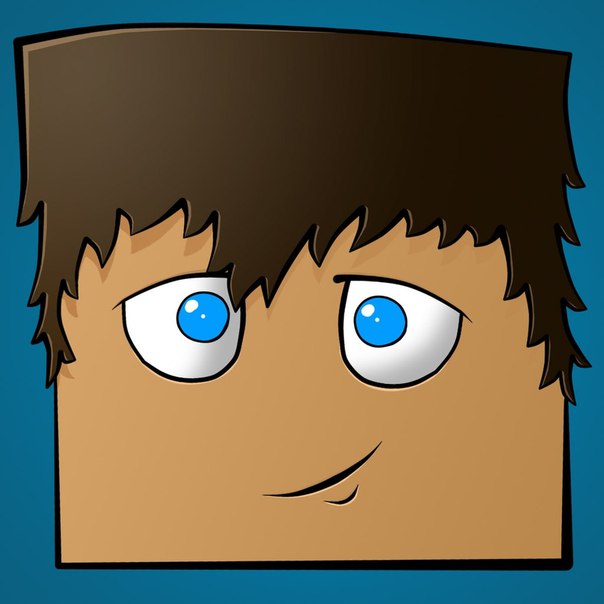 Аватарка Александра Дорогова тоже даёт понять что человек занимается деятельностью репортёра. Последняя аватарка общественного активиста минималистична но зато очень яркая. Аватарка Александра Дорогова тоже даёт понять что человек занимается деятельностью репортёра. Последняя аватарка общественного активиста минималистична но зато очень яркая.Безусловно это не самые лучшие аватарки на ютубе, есть сотня другая аватарок к дизайну которых подошли со всей серьёзностью маркетингового продвижения. И это означает, что если у вас есть возможность сделать аватарку получше — то делайте. Примеры плохих аватарок с точки зрения дизайна и кликбейта: |
Общая проблема данных аватарок — совершенно не читабельные названия проектов, мелкие логотипы или отсутствие фото автора канала. Надпись «СтопХам» нужно сделать больше а «СПБ» убрать вниз. Надпись «Наш Надзор» сделать в 3 раза больше, щит увеличить на 50%. Аббревиатура «ЗБ» практически не информативная. Жёлтая надпись «Stop Беспредел» сливается с фоном. Надпись «Просрочка Патруль» — очень тонкий шрифт. В последнем примере ютубер вообще не сделал себе аватарку. При создании своей аватарки не повторяйте подобные ошибки и исправляйте если они у вас имеются. Кроме этого на ютубе уже давно квадратные аватарки отображаются круглыми — учитывайте это при позиционировании логотипа и названия, чтобы всё влезало и было использовано максимальное пространство. Кроме этого на ютубе уже давно квадратные аватарки отображаются круглыми — учитывайте это при позиционировании логотипа и названия, чтобы всё влезало и было использовано максимальное пространство.Для примера были взяты не просто так аватарки общественных деятелей, так как данная категория ютуберов имеет менее коммерческое мировоззрение в отличие от остальной части ютуб мейкеров. Изза этого данные каналы в принципе уделяют очень мало внимания маркетингу своего проекта, отдавая приоритет на эффективные общественные действия. Загрузить аватарку канала — myaccount.google.com/profile/photo/edit |
Первое что видит юзер, когда заходит на ваш канал — это баннер. Мой баннер офигенен и выглядит очень современно. Общая чёрно-бело-синяя гамма, огромное неоновое название, крутой нестандартный шрифт, ни какого лишнего дерьма и одновременно использован каждый сантиметр пространства. Баннер должен быть в JPG формате без сжатия 100% качества, в разрешении 2560×1440. На нём должно быть крупно написано название вашего канала или проекта. На нём должно быть крупно написано название вашего канала или проекта.Юзер всегда обращает внимание но количество подписчиков. Не скрывайте их. Если вы их скрываете — скорее всего у вас их мало и вы стесняетесь как девочка, пытаясь ввести юзера в заблуждение. Будьте мужиком и показывайте всё как есть. Если юзер видит что ваш контент достойный, но у вас мало подписчиков, то это наоборот будет для него мотивацией подписаться на вас и ещё привести на ваш канал других подписчиков. Когда юзер не видит сколько у вас подписоты, он автоматически воспринимает ваш канал как «левый» или «рекламный» — такие каналы без раздумий всегда посылаются нахер. Как сделать баннер? Если у вас крупный канал, то попросите сделать его бесплатно своих подписчиков, среди которых найдётся дизайнер или художник, который вручную нарисует оригинальный баннер, которого нет ни у кого. Если вариантов баннеров прислали несколько, то можно провести конкурс с голосованием и выбрать лучший — повод для взаимодействия с аудиторией это всегда в + каналу. Я сделал примеры баннеров в Photoshop из свободных изображений: |
| Лёгкий для восприятия баннер с темой космоса. Сразу видно крупное название канала. Вверху и внизу имеются дополнительные строки для более подробного описания тематики. Справа напоминание для юзеров о подписке на соцсети. |
| Во втором примере, если баннер кажется очень пустой — можно добавить интересных элементов, для придания большей футуристичности. |
| В третьем примере можно сделать «доминанту» слева — некий элемент являющийся основным на баннере, в котором можно разместить что угодно — логотип вашего проекта или ваше фото. |
Что необходимо понимать исходя из данных примеров? Прежде всего ощущение общего стиля — цветовая гамма — максимум 3 цвета. Херачить солянку из — красного, желтого, зелёного итд не надо. Следующее — это композиция — то есть позиционирование каждого элемента на баннере. Эти элементы должны быть максимально сцентрированы по вертикали и горизонтали и относительно друг друга. Элементы не должны врезаться в края и общая масса элементов дизайна не должны «перевешивать» одну область относительно другой, то есть представьте весы на которых расположены грузы — их «вес» слева и справа должен быть равномерный. Сам по себе баннер должен восприниматься психологически адекватно. Если какой то элемент на баннере даже у вас вызывает лёгкое раздражение, как прыщ на лбу — то уберите его. Херачить солянку из — красного, желтого, зелёного итд не надо. Следующее — это композиция — то есть позиционирование каждого элемента на баннере. Эти элементы должны быть максимально сцентрированы по вертикали и горизонтали и относительно друг друга. Элементы не должны врезаться в края и общая масса элементов дизайна не должны «перевешивать» одну область относительно другой, то есть представьте весы на которых расположены грузы — их «вес» слева и справа должен быть равномерный. Сам по себе баннер должен восприниматься психологически адекватно. Если какой то элемент на баннере даже у вас вызывает лёгкое раздражение, как прыщ на лбу — то уберите его.Говоря совсем простыми словами — представьте ситуацию, что на ваш канал случайно нарвался огромный дядя с пачкой денег, который ищит проекты, в которые вложить бабосики. Если спонсор увидит что ваш баннер захерачен в «паинте», то даже не будет вас ни о чём спрашивать а мысленно пошлёт нахер. |
На скрине исходник баннера. Справа слои разных элементов — подписывайте их, чтобы знать что где находится. Рекомендую создавать пустые слои разделители «——«, которые визуально разделяют разные типы слоёв, например графику от текстов — это тоже облегчает работу. Чтобы не забыть исходное разрение — подписывайте его на основной слой фона, например — «2560×1440». Следите за слоями дубликатами, которые приходится делать для экспериментов, удаляйте лишние — это уменьшает размер исходника, ускоряет загрузу и сохранение и упрощает поиск нужного слоя. Закройте все неиспользуемые панели — чтобы рабочая область была максимально просторной — в моём примере активны всего 2 панели — «Инструменты» и «Слои». Чем удобнее вы организуете исходник — тем продуктивнее сможете работать. Справа слои разных элементов — подписывайте их, чтобы знать что где находится. Рекомендую создавать пустые слои разделители «——«, которые визуально разделяют разные типы слоёв, например графику от текстов — это тоже облегчает работу. Чтобы не забыть исходное разрение — подписывайте его на основной слой фона, например — «2560×1440». Следите за слоями дубликатами, которые приходится делать для экспериментов, удаляйте лишние — это уменьшает размер исходника, ускоряет загрузу и сохранение и упрощает поиск нужного слоя. Закройте все неиспользуемые панели — чтобы рабочая область была максимально просторной — в моём примере активны всего 2 панели — «Инструменты» и «Слои». Чем удобнее вы организуете исходник — тем продуктивнее сможете работать.На втором скрине меню сохранения банера. Сохранять проще всего нажав CTRL+Alt+Shift+S. Формат — «JPEG». Качество — «Quality» 100%. «Optimazed» — Оптимизация, сжатие без потери качества. Но кроме моих примеров давайте рассмотрим баннеры других ютуберов, и чтобы не перегружать страницу, просто перейдите на их каналы. 1 — Очень экспрессивный баннер, чувствуется напряжение и динамика. 2 — Хороший пример нормального шрифта в названии. 3 — Хороший пример баннера с крупным названием и интересным шрифтом. 4 — Хороший пример не консервативного баннера в молодёжном стиле. 5 — Отличный баннер с идеальным шрифтом и композицией элементов. 6 — Очень хороший пример современного баннера с нормальным шрифтом. И глянем на плохие варианты: 1 — Изображение природы, не меющее отношения к деятельности блогера. 2 — Ужасный депрессивный чёрный фон и очень мелкие элементы. 3 — Отсутствие баннера, меньший кликбейт для аудитории. 4 — Тот самый «колхозный» вариант в паинте, с кучей ошибок дизайна. 5 — Вместо баннера размазанное фото, нет названия проекта. 6 — Без комментариев.. Сравнивая и сопоставляя хорошие и плохие примеры и инфу которую я изложил — у вас будет больше понимания какой баннер необходимо сделать. Чтобы загрузить баннер на канал — нажмите на стандартный баннер и в открывшемся меню загрузите его с компьютера. |
| Во вкладке «Главная» сделайте ориганальный трейлер, который будут видеть новые зрители. Это нужно для первого впечатления о канале. У меня трейлер канала — это демонстрация моего сайта YOUTUBER В той же вкладке «Главная», сделайте «продвигаемое видео», уже для ваших подписчиков — оно является основным на определённый промежуток времени и его можно менять на другое, более новое. У меня продвигаемым видео является музыкальный трек из моего проекта — «Резо-Нанс» |
На скрине показано, как выглядит мой канал для нового юзера — он видит мой трейлер канала с демонстрацией моего сайта. Рядом с трейлером так же показана область с описанием видео, в которое я добивил ряд ссылок. В итоге я предоставляю новому юзеру весь возможный максимум информации о своём проекте. И ваша задача — сделать так же или ещё лучше. В итоге я предоставляю новому юзеру весь возможный максимум информации о своём проекте. И ваша задача — сделать так же или ещё лучше.Здесь на главной странице я сделал отдельные разделы с рядом хороших каналов, которые я, как владелец канала, рекомендую своим подписчикам. Таких рядков можно сделать несколько, но много не надо. Рекомендуйте «сухую вижимку» — действительно избранных, годных каналов. Все каналы я расположил по порядку по убыванию подписчиков а не рандомно — это удобно для восприятия. Здесь они отображаются не все а только 6 штук + прокрутка вправо ещё +6 штук, однако если нажать на название раздела сверху, то мы попадём в общий раздел, где уже будут все каналы которые вы добавили. На скрине 2 — Ниже в разделах обязательно укажите ряд каналов своих коллег по Ютубу — тех, на кого вы рекомендуете подписаться. А так же нужно чтобы и ваши коллеги сделали тоже самое в отношении вашего канала. Таким образом у всех ваших каналов будет замкнутая ссылочная система. И все ваши аудитории со временем начнут пересекаться. Зачем вообще нужно рекомендовать другие каналы? Затем чтобы подписчики оценивали вас как блогера по вашим преподчениям в контенте. Если вы рекомендуете годные каналы, которые им тоже нравятся, то они будут испытывать к вам лояльность. Если вы не рекомендуете ни кого, то вас будут считать тщеславным ублюдком, которого не волнует ни чего кроме своего канала, подписчики презирают таких людей. Скройте ваши подписки, чтобы подписчики не охеревали от помойки из рандомных каналов или наведите в них порядок — отпишитесь от самых ущербных каналов, на которые вы подписались хер знает зачем. Нахер вам этот мусор? Очистите подписки, чтобы они выглядели не стыдно. Активные ссылки на баннере: |
| На скрине показано как примерно должны выглядеть ссылки на соцсети — Инста, Телега, Дискорд, Донейшн. Но в моём случаи мой основной проект находится на сайте, поэтому ссылку на него я сделал самой первой. Обратите внимание как лаконично выглидит данный ряд ссылок — ни у одного подписчика не будет ощущения недоумения, так как он видит иконки самых известных соцсетей и будет кликать по ним машинально. В данной области есть ограничение максимум на 5 отображаемых ссылок — используйте их максимально эффективно. Среди них не должно быть мусора, типа заброшенного твиттера, в котором вы постили новость года 3 назад или упаси господь — ваш профиль в одноклассниках. Очистите все мусорные ссылки. А если у вас до сих пор нет аккаунтов в Инсте и Телеге — то заведите и дайте на них ссылки. Чтобы сделать изменения на канале — нажмите на «Настроить Вид Канала». Надеюсь вы уже немного врубаетесь в суть и понимаете, что работа со своим каналом требует много мелких но очень нужных действий. |
Название каждого видео должно быть написано грамотно без ошибок лексики, пунктуации и синтаксиса. Обязательно с большой буквы. Пробел нужно ставить после запятой, а не перед. Если вы ставите пробел перед запятой или всё обзываете КАПСОМ с кучей знаков восклицания — то вы конченный еблан. Названия ваших видео должны быть точные и конкретные, не используйте «кликбейт» с лживыми названиями. При несоответствии названия и превью к содержанию видео — вы рискуете на отрицательную оценку вашего контента со стороны зрителей, администрации Ютуба и партнёрских программ. Делайте все честно но при этом креативно. При несоответствии названия и превью к содержанию видео — вы рискуете на отрицательную оценку вашего контента со стороны зрителей, администрации Ютуба и партнёрских программ. Делайте все честно но при этом креативно.Превью — картинки для видео, которые должны быть оригинальные, современные, стильные и интригующие. Выработайте свой узнаваемый стиль, чтобы зрители начали узнавать ваш канал по превьюшкам. Использовать стандартный рандомный кадр из самого видео — это признак идиота, которому на всё похер — залил видос и хер с ним, а там люди пусь сами разбираются. Так дела не делаются, нужно обязательно самому вручную в Фотошопе сделать крутую приличную превьюшку к каждому видео. |
| На скринах 2 варианта. В первом варианте — обычный кадр из видео — выглядит не качественно. Во втором варианте — обработанная в Photoshop качественная превью. Если вы используете обычные кадры из видео, то ваше превью будет выглядеть имеено как в первом варианте — простецки. Так же рассмотрим превью у других каналов. 1 — Правильные превью видео — выбраны самые экспрессивные кадры, отделены от заднего фона и хорошо видны крупные фразы. Такое превью вызывает сильный интерес. И 2 — на превью крайне скучные и рандомные кадры взятые из видео — мало экспрессии, нет громко-говорящих надписей и цитат на превью и ни какой работы по обработке кадра — цветокоррекции итд тоже нет. Очень колхозно-обывательский подход. То есть если зритель где то случайно в рекомендациях увидел видео с подобными превью, то этот канал невозможно узнать по уникальному стилю превью — это понижает узнаваемость и кликбейт. |
На скринах вариант рекомендуемых видео с моего канала. Одна из самых значимых функций в продвижении ваших видео на вашем канале. Данные ссылки возникают автоматически в любое заданное время. Естественно логично сделать их в самом конце видео. На первом скрине, после конца «космического» видео — я предлагаю юзерам посмотреть 2 других моих видео-проекта — видео с пиаром моего сайта и видео с музыкой. На втором скрине — слева находится ссылка на предыдущий трек а справа на следующий — это очень эргономично с точки зрения прослушивания музыкального альбома. И везде в центре экрана присутствует крупная аватарка — ссылка на мой канал с возможностью подписаться. Как видите из данного примера — использован максимальный функционал опций, который даёт ютуб в творческой студии. При этом все данные ссылки на всех моих видео сцентрированы и спозиционированы одинакого — чувство эстетики соблюдено здесь тоже. С такими рекомандациями в конце ваших видео — ваш канал уже будет выглядеть намного прокаченее и уже совершенно «не колхозно». На втором скрине — слева находится ссылка на предыдущий трек а справа на следующий — это очень эргономично с точки зрения прослушивания музыкального альбома. И везде в центре экрана присутствует крупная аватарка — ссылка на мой канал с возможностью подписаться. Как видите из данного примера — использован максимальный функционал опций, который даёт ютуб в творческой студии. При этом все данные ссылки на всех моих видео сцентрированы и спозиционированы одинакого — чувство эстетики соблюдено здесь тоже. С такими рекомандациями в конце ваших видео — ваш канал уже будет выглядеть намного прокаченее и уже совершенно «не колхозно».Демонстрация данной опции рекомендуемых видео — моё видео по ссылке Для работы с видео — «Творческая Студия Youtube» — studio.youtube.com |
Ещё одна деталь дизайна и кликбейта — значок канала в правом нижнем углу видео. Примеры на скрине. При наведении на него курсора появляется ссылка на подписку на канал. Значок это не аватарка канала и ни как с ней не связана. Значок можно сделать любой, но самый лучший вариант — это аватарка канала. Значок можно сделать любой, но самый лучший вариант — это аватарка канала.Чтобы загрузить значок зайдите в «Творческую Студию» / «Настройки» / «Канал» / «Брендинг». |
| Во влкадке «Плейлисты» делайте сортировку всех ваших видео по разным плейлистам. Это ускоряет поиск нужных видео и их ресмотрибельность. Как только залили новый видос — сразу же определите его в нужный плейлист. Пишите понятные названия плейлистов. На втором скрине пример правильно сформированного плейлиста. Все видео одной тематики и находятся в логически последовательном порядке воспроизведения. Однако новое добавленное видео в плейлист помещается в самый конец, поэтому заходите в него и перетаскивайте необходимое видео вверх. Формируйте плейлисты с видео в нужной последовательности. Если вы контент-мейкер, то не делайте плейлисты с чужими видео — не нужно разводить псевдо-дубликатов. Но если вы не контент-мейкер а обычный рядовой юзер на ютубе и делате плейлисты со сторонними видео, то чаще проверяйте их на наличие удалённых видео — и удаляйте их из него. Работа с плейлистами — youtube.com/feed/library |
| Вкладка «Сообщество» — Хороший способ взаимодейсвтия с вашей аудиторий на ютубе. Обязателен к использованию для продвижения своего контента внутри вашего канала. Как можно чаще общайтесь там со своей аудиторией. Здесь можно постить ваши видосы, у которых мало просмотров и компенсировать их нехватку, писать важные текстовые сообщения и ссылки или фотки из вашего Инстаграма, чтобы подписчики подписывались на него. А так же делайте разнообразные опросы — люди очень любят опросы и будут чаще заходить на ваш канал проголосовать. «Опрос» хорошая интерактивная штука, которую надо использовать при принятии спорных решений, в которых важно учесть мнение аудитории. |
На скрине вкладка с рекомендуемыми каналами. Как видите здесь они отображены уже все а не частично как на главной странице. Сразу ощущается приятность и эргономика в рекомендации других каналов — по порядку, от крупных до мелких по количеству подписчиков. Появляется структурность и с таким порядком намного легче работать. Появляется структурность и с таким порядком намного легче работать.Число подписчиков хоть и не является главным аргументом в крутизне канала, однако в предпочтении на какой другой канал зайти мы чисто механически нажмём на канал у которого подписоты больше — значит канал круче чем другие у которых подписоты меньше. Это очевидные вещи, поэтому чтобы юзер видел где канал самый крупный их и надо так организовать. А дальше юзер уже сам разберётся в приоритете своего интереса к другим каналам. Облегчение поиска — это экономия времени. На втором скрине ответ на вопрос — зачем делать отдельные разделы с рекомендуемыми каналами. Если рассматривать ваши «Подписки» как каналы которые вы рекомендуете, то там они отображены в рандомном порядке и вперемешку — это уёбищно. |
«О Канале» — важнейшая вкладка, в которой необходимо прописать всё самую важную текстовую информацию о вашем канале и вашей деятельности. Прежде всего здесь необходимо указать тему вашего канала, чтобы новый, случайно зашедший зритель, не гадал ёпта на кофейной гуще, а что это за канал херов? А чтобы он зашел в эту вкладку и с пары слов понял что это за канал. Занимаясь разрабокткой сайта YOUTUBER я часто натыкался на «спорные каналы» с «размытой тематикой» и не мог конкретно определить тему канала и проходилось намного дольше врубаться в суть, заходя к ним в даную вкладку я читал фразы типа — «Здесь интересные видео!!!» или «Я весёлый чел подпишись!». То есть чел настолько тупой что даже не может связать двух слов рассказав о своём канале. Здесь же можно указать ссылки на ваши сайты, социальные сети, ссылки на донаты и номера электронных кошельков. Очень много ютуберов удивляются почему им так часто задают вопросы по типу «а хде?, а шо?, а как?». А потому что они настолько ебланы, что просто не могут указать всю самую подробную информацию во вкладке «О Канале». Занимаясь разрабокткой сайта YOUTUBER я часто натыкался на «спорные каналы» с «размытой тематикой» и не мог конкретно определить тему канала и проходилось намного дольше врубаться в суть, заходя к ним в даную вкладку я читал фразы типа — «Здесь интересные видео!!!» или «Я весёлый чел подпишись!». То есть чел настолько тупой что даже не может связать двух слов рассказав о своём канале. Здесь же можно указать ссылки на ваши сайты, социальные сети, ссылки на донаты и номера электронных кошельков. Очень много ютуберов удивляются почему им так часто задают вопросы по типу «а хде?, а шо?, а как?». А потому что они настолько ебланы, что просто не могут указать всю самую подробную информацию во вкладке «О Канале».Необходимо указать ссылки на все ваши соцсети — Инстаграм, Телеграм, Дискорд, Донейшналертс, личный сайт и.т.д. Для этого нажмите на «Настроить вид канала». Далее в нижней панели пропишите адреса и названия всех ссылок. Часть ссылок будет отображаться поверх баннера канала и подписчики смогут легко переходить на другие ваши ресурсы а не рыться ни где как бич. |
«Описание к видео» — Область экрана, которая находится внизу под видео. Огромная ошибка глупых дурачков в наплевательском пренебрежении важности капитального заполнения данной области всей самой необходимой информацией, котороая относится к конкретному видео, к ситуации в видео, к вам как к личности, к вашему каналу и другим вашим сторонним проектам. Как вы видите на скрине — описание к видео наполнено всеми активными ссылками, на которые я хочу чтобы заходили люди. Всё удобно, аккуратно и в логическом порядке. Здесь же безусловно нужно продублировать все ваши ссылки из Инстаграма, Телеграма, Дискорда и Донейшналертс. И данное описание под видео необходимо прописывать к каждому вашему видео — и к новым которые вы только что залили и к старым, если там описание вы не сделали. Поэтому «Описание к Видео» — это ультра важнейший аспект грамотного ведения канала. Поэтому «Описание к Видео» — это ультра важнейший аспект грамотного ведения канала. |
| Таймкоды — это очень удобные ссылки с точным временем определённого момента в видео. Вы запилили мега длинное видео — например новостной выпуск, в котором обсуждали очень много разных новостей или провели часовой стрим с общением с аудиторией и ответами на вопросы. Вы прекрасно знаете что аудитория Youtube — это новое поколение людей, это не те люди которые лет 50 назад читали тонны книг и внимательно слушали лекции лектора от начала до конца. Ютуб не любит длинные видео а аудитория не привыкла выыскивать среди такого видео нужную информацию. Разделите таймкодами видео как закладками в книге. На своём опыте знаю, смотря некоторые каналы, как же удобно когда есть ряд из 20-30 таймкодов, рядом с которыми текстом прописано что озвучивается в видео на тех или иных моментах. Это невероятным образом экономит моё время и я вместо того чтобы прослушивать весь часовой выпуск, прохожусь по паре тройке интересующих меня таймкодов а остальные пропускаю. Тот кто их активно использует достоен лайка, подписки и всего остального. Если вы суперзанятой человек и вам некогда делать таймкоды, выслушивая ещё раз весь тот бред что вы несли, то найдите одного из подписчиков и дайте ему задачу — присылать вам таймкоды и сделайте его модератором в чате например. В итоге зрители будут обеспечены таймкодами что однозначно повысит лояльность к вашему каналу. |
| И сразу же продолжаем тему Таймкодов — наращиваем мощь нашего канала. Ссылка с таймкодом — Поделиться видео с конкретного момента. Например вы сделали очень крутое видео и вам необходимо пропиарить его среди очень узкой аудитории — ваших коллег по ютубу, что называется «для начала», чтобы ваши коллеги оценили крутизну видео и захотели помочь вам в его продвижении. Однако ваше видео слишком длинное, например 15 минут. Будет дурным тоном просто так кинуть ссылку и «заставить» посмотреть всё это видео. И есть вероятность что даже ваши коллеги с первых секунд видео, где ни чего интересного не происходит, просто забьют на это. Найдите в вашем видео самый интересный момент, отмотайте на то место где он начинается, поставьте на паузу, нажмите на кнопу «Поделиться» под вашим видео и в окне нажмите галочку «Начало» — теперь сгенерирована ссылка на ваше видео с этого момента, нажмите «Копировать» — и начните рассылать эту ссылку персонально вашим коллегам. Они будут смотреть ваше видео с самого интересного момента — и получат «моментальный лулз», который повысит вероятность того что им сразу захочется поделиться вашим видео уже в своих соцсетях — и это приведёт новую аудиторию на ваш канал. Допустим вы музыкант и запилили очередной трек, который вцелом не отличаются чем то особенным, но на определённом таймкоде звучит хорошая партия, которая должна «зацепить» слушателя. Для этого мы и кидаем подобную ссылку с таймкодом этого момента. 2 примера: https://youtube.com/watch?v=jB5GHM8vINo — без таймкода — неправильно https://youtu.be/jB5GHM8vINo?t=104 — с таймкодом — правильно Во втором варианте ссылка сокращённая. https://youtu.be/jB5GHM8vINo — сокращенная ссылка, но без таймкода Используйте сокращённые ссылки для формирования многочисленного списка ссылок на видео. Чем меньше символов в ссылке — тем больше места для текстового описания. На таких мелочах и строиться «тонкое» продвижение. Любой начинающий ютубер, чтобы начать набирать просмотры, лайки и комменты, начинает распространять свои видео среди людей которых он хорошо знает — родственники, друзья, коллеги по работе, сокурсники, бывшие одноклассники, соседи по дому и даже знакомые продавщицы из местного магазина — данная категория людей точно посмотрит ваше видео, исключительно из реального любопытства — им будет интересно что человек которого они лично знают вживую — ведёт свой собственный канал. Распространение видео на начальном этапе среди данной категории людей — это абсолютно нормальное явление. Так же в конце видео, озвучте голосом просьбу для зрителей — «Поставить лайк», «Подписаться на канал» и «Нажать колокольчик». Конечно, старых подписчиков данные просьбы будут крайне раздражать. Следите за динамикой канала — если у вас не наблюдается прироста новой аудитории, то злоупотрелять одними и теми же просьбами в каждом видео — неуместно, но если ваш канал очень быстро набирает новых подписчиков, то данные просьбы вполне оправданы и их необходимо проговоривать голосом, иначе человек просто не задумается об этом. Ощутите эстетику, эргономику, структурность и комплексный подход к ведению своего канала — и вы будете потрясены от какого количества геморроя вмиг избавитесь. Достаточно всё сделать грамнотно всего 1 раз и этого раза будет достаточно, чтобы результат ваших дейсвтий работал на канал всё время. Это была самая основная часть материала о дизайне. Ниже будет описано ещё несколько мыслей к другим смежным тематикам. А сейчас вы можете ещё раз зайти на мой канал, чтобы более наглядно понять о чём я писал. |
| Отдельно подробно объясню про соцсети. Заводить сразу много аккаунтов в разных соцсетях нет практического смысла — это трата времени. Выделю 4 самых значимых сайта, которые необходимо развивать в вашем проекте: Youtube — Естественно, если вы ютубер то это главный сервис который вы развиваете. Instagram — Самый популярный сервис для публикации личных фотографий со смартфона, при этом набор подписчиков идёт очень быстро. Хорошо способствует в развитии вашего проекта через освещение вашей личной оф-лайн жизни. Telegram — Самая прогрессивная соцсеть, максимально удобная для «горячей» связи с вашими друзьями и коллегами по проекту и так же для ведения своего оф-лайн блога с частыми постами в группе разной полезной текстовой инфы и ссылок для вашей аудитории. Discord — Самый удобный сервис для голосового общения с вашими коллегами по проекту и подписчиками. Максимально удобен для создания внутренних чатов-комнат, где вы можете постить любую инфу — тексты, фотки, видео, ссылки итд. Очень сильно свособствует развитию проекта в оф-лайн режиме за счёт помощи ваших коллег и подписчиков, если грамотно организовать для них те или иные задачи. Дискорд — это эволюция голосовой форумной деятельности, а старые текстовые форумы уже давно вымерли. Именно эти 4 сервиса я рекомендую развивать в вашем проекте. Очень важно понимать, что в любой момент один из ваших аккаунтов в той или иной соцсети могут забанить. Именно поэтому необходимо иметь запасные площадки для взаимодействия с аудиторией, чтобы ваш проект продолжал функционировать. Данных 4 сервисов вам будет достаточно для обеспечения роботоспособности вашего проекта. При этом чтобы не размазывать аудиторию слишком сильно по всем соцсетям, настоятельно рекомендую удалить старые мусорные аккаунты, группы, сообщества итд морально устаревших сервисов: OK — Соцсеть для старушек. VK — Данная соцсеть отжила своё и с каждым годом становится хуже. Не переоценивайте VK по огромному количеству людей в сообществах — огромная часть из них — это удалённые акканты — «мёртвые души». Сейчас на замену VK пришел Телеграм. Безусловно многие блогеры имеют страницы и сообщества своих проектов в VK, но они заводили их 10 лет назад — когда VK был очень прогрессивной соцсетью. В 2020 году новая молодая аудитория уже не писает кипятком от данной соцсети а регается в новых развивающихся соцсетях. Facebook — В России этот сервис так и не смог стать востребованным. Как показывает практика многих проектов, собрать свою аудиторию на этом сервисе практически невозможно. А значит и нет смысла тратиь на это время. Обязателен к удалению. Twitter — Дико морально устаревшая соцсеть для бывших пристарелых ЖЖ-шников. Сам по себе Твиттер совершенного ни чего не даёт для развития вашего проекта а только размазывает вашу аудиторию. Ещё нужно упомянуть «спорные» сервисы, имеющие как плюсы так и минусы. Развивать их или нет — на ваше усмотрение: Twitch — Можно рассматривать как запасной или даже основной вариант в развитии вашего проекта. Однако данный сервис очень ненадёжен и ваш канал могут забанить за любую ерунду. Periscope — Интересный сервис, который может пригодиться для экстренного стрима, если по каким то причинам нет возможности запустить стрим на ютубе или твиче. Кроме этого удобен своей географической картой мира, на которой видно точное место где именно вы стримите. Однако не отличается особой популярностью среди аудитории. Tiktok — На данный момент отнёс этот сервис к спорным. Время ещё не показало эффективность данного сервиса. Безусловно нужно сказать что сейчас это самый быстро растущий сервис и набрать аудиторию в нём можно очень быстро. Но здесь вопрос не о количестве а о качестве аудитории. В данном случаи она очень молодая и откровенно безмозглая. Личный сайт — Создавать его или нет — решение относительное. Обычному блогеру он не нужен. Но если вы уже нормально раскрутились и ваш проект поднялся до уровня «бренда» — то есть смысл завести аккаунт в интернет магазине и дать ссылку на свой продаваемый товар с логотипом вашего проекта. Это вполне частая практика среди известных блогеров, которые уделяют огромное внимание в своём проекте к дизайну как таковому и им есть что предложить подписчикам из оригенального мерча. Проверьте название вашей электронной почты. Её название будет так же отображаться на вашем канале в описании. Оно должно быть точно такое же простое и короткое. Примеры: [email protected] — уёбищный адрес [email protected] — нормальный адрес Первый вариант слишком длинный, его хер запомнишь и хер напишешь, в нём имеются заглавные буквы и тире, которые неудобно набирать и непонятное число 72. Во втором варианте имеется слово «youtube» что как бы намекает на ютуб и ориганальное имя получателя «iseriy», ни каких заглавных букв, тире и цифр. Такой адрес можно легко запомнить и быстро написать. Грамотный адрес электронной почты важен для ютубера. Хоть почта и умерла как таковая, однако именно через неё взаимодействуют коллеги по ютубу при важных вопросах в оф-лайне. Безусловно, при регистрации «красивого» короткого электронного ящика, всегда есть проблема, что такое имя уже занято и приходится перебирать сотни вариантов, чтобы найти приемлемый. Но лучше 1 раз потратить много времени на регистрацию крутой почты, чем за 5 минут зарегать адрес с херовым названием и годами долбать мозги вашим отправителям. |
| Чтобы ваша аудитория имела возможность сделать донат в ваш проект — обязательно укажите все возможные номера. Кроме этого используйте дополнительные сайты-сервисы способствующие этому. Номер смартфона — Самый простой метод получения доната. Номер банковской карты — Основной метод получения доната. Webmoney / Paypal / Qiwi — платёжные системы. Donationalerts — Известный сервис для донатов среди он-лайн стримеров. Patreon — Сервис для спонсирования вашего проекта. Подробнее.. Суперчат Ютуба — Функция активная в чате в момент трансляции. |
| Итак, как только вы привели свой канал в абсолютный порядок по дизайну, навигации, описанию и сслыкам, довели его до такого состояния, что вам не стыдно ни в одном аспекте — настаёт время начать активно пиариться. Во первых забудьте о любых платных и бесплатных сервисах по раскрутке канала — это всё полная херня, которая похоронит ваш канал, если не сразу то со временем. Искуственная раскрутка канала — это как влить в себя несколько литров спирта — начальный эффект сногшибательный, а через время вам будет очень херово. С каналом тоже самое. На ютубе есть десятки каналов чмошников с миллионнами подписоты, но просмотров у них хер накакал — в 10 раз меньше. Дело не в том что они потеряли популярность, всё намного тупее — у них никогда её и небыло — потому что подписчики и просмотры в момент накрутки их канала были за деньги, то есть деньги заменили реальных людей. Здесь работает только честный, естественный, но комплексный подход. И самый лучший метод — коллаборация — объединение с другими блогерами. Это называется «взаимовыгодный пиар». Его особенность в бесплатности. Вы пиарите каналы вашиг коллег, а они пиарят ваш канал. Поищите на просторах ютуба блогеров, которые занимаются тем же самым чем и вы и у которых примерно столько же подписчиков и просмотров — чтобы было относительное равенство и чтобы ни у кого не возникало ощущения статусного и психологического превосходства. Каким именно образом делать данный пиар мы уже разобрали в пунктах №6, №9, и №13 — данные действия необходимо делать всем участникам коллаборации. Если ваш канал технически (ссылки, описание теги итд) и по дизайну превосходит каналы ваших коллег и они задают вам частые вопросы, по типу — «как ты сделал на канале вот это?» — экономьте своё время и помогите им прокачать свои каналы точно также — просто дайте им ссылку на мой материал: Грамотный Дизайн Youtube Канала — https://h-o-y. В итоге, когда они тоже прокачают свои каналы — у вас будет больше мотивации пиарить не колхозные а нестыдные каналы ваших коллег. Здесь выгоду получают все — вы, ваши коллеги и я как автор материала — в итоге русскоязычный сегмент Ютуба будет развиваться ещё сильнее. Найти коллег для взаимовыгодного пиара можно на моём сайте — YOUTUBER |
| Тема о «Видео» — самая сложная. И здесь мои полномочия всё, заканчиваются, так как речь идёт уже о личном творчестве ютубера. И говорить как нужно делать само видео — дело неуместное. Кто как хочет, тот так и делает. Здесь ни каких советов нет. Однако и здесь я хочу подойти не со стороны содержания а со стороны формы. Проще будет просто перечислить ряд безоговорочных постулатов: 1 — Разрешение видео обязательно минимум 1920×1080 — Full HD. Нужно ли заморачиваться с 4k? Нет. Во первых хер где вы нищеброд найдёте такую камеру. Во вторых мало у кого из ваших зрителей есть 4k мониторы или тв на которых они могли бы реально насладится. 2 — Хронометраж. Ну хер его знает. Обычно это зависит от формата канала. Видео можно разделить на 3 типа: Быстрые — от 5 до 15 минут, Средние — от 15 до 30 минут; И долгие — от 30 минут до 1 часа. Есть и особо долбанутые каналы где контент исчисляется часами от 2 до 4 часов итд, но чтобы такие каналы были популярные и гипер смотрибельные широкой аудиторией — нет. Не надо приводить в пример всяких дудей — это богема ютуба и он умеет делать качественный контент даже на 3 часа на миллионы просмотров. Потому что сначало он заработал имя а потом имя заработало на него. При этом не берем в расчёт конкретно стримы на ютубе, которые могут идти хоть целый день. Но у стримов есть конкретная задача — активность канала в онлайне, общение с аудиторией и сбор донатов. 3 — Когда публиковать видео? Конечно важен и день и момент опубликования видео. Короткие видосы лучше всего выкладывать в будние дни вечером, когда зритель пришел домой с работы, хочет пожрать и позырить интересные видосики по быстрому а потом пойти подрочить и лечь спать. Средние видосы хорошо зайдут под конец недели, когда высвобождается больше времени и их можно заливать не вечером а днём. А длинные видео безопаснее всего публиковать в выходные, хоть с самого утра, когда человек более свободен. Длинные стримы, аналогично
собирают больше зрителей в выходные. |
Меня одолевает дичайшее охеревание даже от опытных каналов, которые нихуя не умеют выравнивать громкость звука в своих видео. Вам знакома ситуация, когда вы смотрите видео и в какой то момент в нём не слышно что говорят люди? Думаю часто. Это именно потому что монтажник видео редкостный долбонат и не увеличил уровень громкости в этом моменте. И вам приходится самому в плеере ютуба или на колонке делать звук громче. Но потом этот «тихий» момент с речью заканчивается, и звук в видео начинает быть уже очень громким и вам опять нужно выкручивать колонку но уже тише. Таких ютуберов надо херачить дизами. Но потом этот «тихий» момент с речью заканчивается, и звук в видео начинает быть уже очень громким и вам опять нужно выкручивать колонку но уже тише. Таких ютуберов надо херачить дизами.Собственно что вам, как грамотному контент мейкеру, обязательно необходимо делать со звуком? В видеоредакторе активируйте настройку визуального показа уровня громкости всего видео. Пристально следите чтобы звукоряд был максимально ровный, без «пиков» и «провалов». Там где «пик» — громкий звук — делайте его тише, а там где «провал» — тихий звук — делайте громче. Перед рендером ещё раз просмотрите и прослушайте всё видео от начала и до конца. У вас не должно быть ни одного ощущения, что где то звук тихий а где то громкий. Он должен быть одинаковый и хорошо слышимый. Только после этого делайте рендер и заливайте на ютуб. Кроме этого, если вы редкостный любитель накладывать музыку на речь, убедитесь что речь отчётливо слышно на фоне музыки. А иные звуковые эффекты не должны долбить по ушам. Если вы записываете видео на улице, где много шумов от ветра и прочего — эксперементируйте с разными настройками шумоподавления в видеоредакторе. |
| Общие настройки Youtube канала — youtube.com/account Слева разные вкладки. Вкладки: Аккаунт — Много общих ссылок для работы с аккаунтом. Советы — включите или отключите нужные уведомления. Воспроизведение — здесь можно отключить субтитры, если вы не смотрите иностранных видео. Конфиденциальность — здесь можно скрыть свои плейлисты и подписки. Связанные аккаунты — бесполезная опция для задротов. Просмотр на телевизоре — у кого есть, то прокачайте его — и смотрите на нём Youtube. Расчеты и платежи — Расширенные настройки — Здесь можно узнать реальный адрес своего канала и изменить его на оригинальный. |
Самый главный совет для ютубера и контент-мейкера как такового — это часто делать бэкапы всех своих проектов — видео, фоток, текстов и иных исходников из которых вы создаёте свои проекты. Смысл бэкапа в том, чтобы в любой момент можно было быстро и комплексно восстановить все свои данные в случаи утери рабочего материла. Например у вас полетела винда с диском «с:» или полетел сам hdd или sdd — на котором у вас хранились свежие незабэкапленные файлы — и всё — охренеть нахер, если вы не спец по специальному восстановлению данных — то хер. Да и проги восстанавливающие данные — это не гарантия восстановления 100% данных. Кроме этого бывают случаи, чтобы просто случайно, изза невнимательности удалили нужный файл и очистили корзину или в другом случаи вы можете «запортачить» ваш исходник файла видео или фото проекта — то есть внести туда непоправимые изменения и сохранить а потом не иметь возможности откатить до нужного состояния. Именно для этого найдите как можно больше хардов, флэшек итд — и делайте бэкапы тогда, когда уже начали делать проект на промежуточной стадии. В таком случаи вам будет намного спокойнее работать и в случаи какой то херни всегда есть возможность восстановить свежие данные из бэкапа. Смысл бэкапа в том, чтобы в любой момент можно было быстро и комплексно восстановить все свои данные в случаи утери рабочего материла. Например у вас полетела винда с диском «с:» или полетел сам hdd или sdd — на котором у вас хранились свежие незабэкапленные файлы — и всё — охренеть нахер, если вы не спец по специальному восстановлению данных — то хер. Да и проги восстанавливающие данные — это не гарантия восстановления 100% данных. Кроме этого бывают случаи, чтобы просто случайно, изза невнимательности удалили нужный файл и очистили корзину или в другом случаи вы можете «запортачить» ваш исходник файла видео или фото проекта — то есть внести туда непоправимые изменения и сохранить а потом не иметь возможности откатить до нужного состояния. Именно для этого найдите как можно больше хардов, флэшек итд — и делайте бэкапы тогда, когда уже начали делать проект на промежуточной стадии. В таком случаи вам будет намного спокойнее работать и в случаи какой то херни всегда есть возможность восстановить свежие данные из бэкапа. Безусловно следите за порядком и структурностью всех ваших проектов, файлов и папок. Давайте человеко-понятные названия и имена, чтобы не гадать «что это за херня у меня тут?», а сразу с одного двух слов в названии файла чётко знать — что здесь такой то файл от такого то проекта. Не делайте миллиарды папок и папок в папках — нахер это, делайте меньше папок, но и излишнего дерьма в них хранить не надо. Переодически удаляйте старые неактуальные файлы и делайте реструктуризации ваших файлов. Не плодите десятки одинаковых дубликатов. Важно не путать бэкап с дубликатом. Бэкап делается исключительно на внеший носитель и храниться отдельно. А дубликаты создают особые упоротые любители обосанного срача на своём компе, на компе не должно быть одинаковых файлов среди ваших проектов. В некоторых случаях, если файлов очень много — можно делать zip архивы. Делайте архивы — без сжатия. Сжатие неоправдано — экономит мало места но при этом жрёт много времени на запаковку и распаковку. Не делайте огромные zip архивы — больше 1гб не надо. После публикации вашего нового видео, обязательно сразу же нипишите свой комментарий под ним. В комментарии продублируйте всю информацию из описания. Ваш личный комментарий под видео очень важен для начала текстового взаимодействия с аудиторией. Если вместо просмотра видео вы слушаете исключительно звук из него — например многочасовые эфиры, научные лекции или музыку, то чтобы не перегружать процессор, видеокарту и интернет связь — поставьте качество видео на минимальное — 144p. |
| Иногда заходите в «Управление Подписками» — youtube.com/feed/channels — Пролистывайте каналы и анализируйте их на актуальность — отписывайтесь от каналов, которые давно не смотрите. Данное меню удобно тем, что здесь крупно видны аватарки каналов и написаны их описания. Почаще проверяйте неопубликованные сообщения подписчиков в «Творческой Студии», в меню «Комментарии», во вкладках «На проверке» и «Спам» — studio.youtube.com — Там подписчики могут кидать ссылки, которые не публикуются в комментариях и ждут вашего одобрения. Чаще всего это спам — удаляйте их — не плодите мусор. Но иногда бывавают ссылки по теме — проверяйте их и одобряйте. Периодически заходите в «Историю» — youtube.com/feed/history — Справа 5 вкладок «Тип Данных» — «История Просмотра», «История Поиска», «Комментарии», «Записи в Сообществе» и «Чат». Тоже самое относиться к уведомлениям из «Колокольчика» вверху справа — проверяйте его каждый день и удаляйте неактуальные оповещения, чтобы «Колокольчик» всегда был чистый на данный момент времени, чтобы новые уведомления не путались со старыми. |
Для профессиональной работы ютубера рекомендую все программы фирмы Adobe — Это древнейшая фирма и качество их программ всегда хорошее. Важно что все программы из данного ряда очень хорошо взаимодействуют друг с другом в плане совместимости — импорта и экспорта разных файлов — это хорошо сохраняет общее качество проекта. Однако для работы с ютубом необходисо выделить всего несколько программ: Однако для работы с ютубом необходисо выделить всего несколько программ:Чтобы делать хорошие аватарки, баннеры и превью — рекомендую самую простую прогу — Photoshop — официальная платная версия. Ссылку на бесплатную версию можете найти самостоятельно. Профессиональная обработка видео — Premiere Pro Создание оригинальных видео-заставок — After Effects Создание векторной анимации — Animate — Няшкин сделан именно в этой программе. Обработка музыки и звука — Audition Самая лучшая чистилка для ПК — CCleaner Но если вы знаете бесплатные аналоги данных программ, в которых вы умеете хорошо работать, то безусловно — используйте их. Отличный блокировщик рекламы для Firefox — Adblock Plus Отличный блокировщик рекламы для Firefox — AdGuard Отличный блокировщик всякой дряни для Firefox — Privacy Badger |
| Относительно анонимный браузер — DuckDuckGo Фотки — Instagram Лучший приватный месседжер — Telegram Лучший общественный месседжер — Discord Справочник, карта и навигатор — 2ГИС для Андроид / 2ГИС Он-Лайн Тестирование интернет соединения — Speedtest Наверное самый удобный плеер — MX Player |
Ниже заготовка под-раздела, который будет содержать самые крутые APK приложения для Android.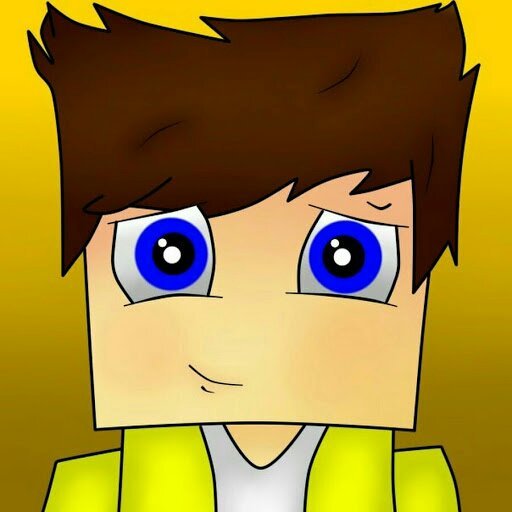 Вам не придётся рыться в груде мусора и схожих по смыслу приложениях. Ссылки на скачивание из двух источников — официальные из Google Play и неофицильные модифицированные из группы Free APK. Вам не придётся рыться в груде мусора и схожих по смыслу приложениях. Ссылки на скачивание из двух источников — официальные из Google Play и неофицильные модифицированные из группы Free APK. |
| Это самые базовые советы по грамотному ведению канала. Я уверен на 100%, что если все ютуберы сделают всё как описано в данном материале, то ютуб сразу станет в 100 раз круче. Данное FAQ будет доработано ещё подробнее. |
| © WEB-Studio ISERIY |
дизайнов аватаров Youtube, тем, шаблонов и графических элементов для загрузки на Dribbble
Мастер просмотра
Мастер
Посмотреть игровых персонажей Sopo Squad
Игровые персонажи отряда Сопо
Посмотреть прикольный аватар
Прикольный аватар
Посмотреть любимые иллюстрации 2019 года
2019 Любимые иллюстрации
Посмотреть аватар игрока
Аватар игрока
Посмотреть Утвержденный дизайн логотипа Contraption Collection для Youtube-канала
Утвержденный дизайн логотипа Contraption Collection для канала Youtube
Посмотреть Kelsey Onesie Final1
Келси Onesie Final1
Посмотреть Александра Кальвеса
Александр Кальвес
Посмотреть Геймер Девушка Векторные Иллюстрации
Девушка-геймер, векторная иллюстрация
Посмотреть социальные сети🌐📱👍🏻
Социальные сети🌐📱👍🏻
Посмотреть Симона Гирц — космонавт своими руками
Симона Гирц — Астронавт своими руками
Посмотреть Focus Lab на YouTube
Фокус Лаборатория YouTube
Посмотреть штаб-квартиру Zepla
Штаб-квартира Zepla
Просмотр приложения Social Downloader
Приложение Social Downloader
Посмотреть Кондиаш
Кондиаш
Посмотреть
Праздник
Посмотреть мой новый аватар
Мой новый аватар
Просмотр известных неизвестных — Leomojis
Известный Неизвестный- Леомоджис
Просмотр форм лица — эскизы
Формы лица — эскизы
Посмотреть аватары летнего лагеря Solana
Аватары летнего лагеря Солана
Посмотреть новую ава Paperpillar
Бумажная колонна, новая ава
Посмотреть P + Корона (ПРОДАЕТСЯ)
P + Корона (ПРОДАЕТСЯ)
Посмотреть новый аватар Paperpillar
Новый аватар Paperpillar
Посмотреть Фигму через 5
Фигма в 5
Зарегистрируйтесь, чтобы продолжить или войдите в систему
Загрузка еще…
Определение аватара клиента – Блог Vid Hoarder
Давайте посмотрим, как таргетинг рекламы на YouTube связан с вашим идеальным целевым клиентом.![]() Таргетинг Google очень широк по своей природе. Даже когда мы думаем, что таргетинг действительно специфичен, YouTube берет его и расширяет, что позволяет нам охватить много не тех людей. Это означает, что мы должны четко понимать, на кого мы пытаемся ориентироваться.
Таргетинг Google очень широк по своей природе. Даже когда мы думаем, что таргетинг действительно специфичен, YouTube берет его и расширяет, что позволяет нам охватить много не тех людей. Это означает, что мы должны четко понимать, на кого мы пытаемся ориентироваться.
В рекламе на YouTube мы ориентируемся не на ключевые слова, места размещения или темы, а на людей. Вам действительно нужно подумать: «Относится ли это ключевое слово к моему клиенту и только к моему клиенту? Этот канал на YouTube смотрит только мой целевой клиент, или мой целевой клиент составляет лишь небольшой процент людей, которые смотрят этот канал?»
Всегда в первую очередь думайте о человеке , а уже потом о таргетинге.
Давайте рассмотрим 10 вопросов, которые вы можете задать, чтобы понять, на кого вы пытаетесь нацелиться. Я также объясню, как ваши ответы на эти вопросы будут связаны с доступными параметрами таргетинга YouTube.
1. Какие видео они смотрят?
Довольно просто. Вы хотите найти видео на YouTube, которые смотрят ваши клиенты. Это относится к местам размещения, поэтому, как только вы найдете эти видео, вы можете настроить таргетинг на них как на места размещения в своих рекламных кампаниях на YouTube.
Вы хотите найти видео на YouTube, которые смотрят ваши клиенты. Это относится к местам размещения, поэтому, как только вы найдете эти видео, вы можете настроить таргетинг на них как на места размещения в своих рекламных кампаниях на YouTube.
2. Какие каналы они смотрят?
В дополнение к конкретным видео вы можете использовать каналы, которые смотрят люди, и настроить таргетинг на них в своих кампаниях по размещению. Преимущество таргетинга на весь канал заключается в том, что когда этот создатель выпускает новое видео, вы автоматически настроите таргетинг на него, если уже настроили таргетинг на весь канал. Вы также должны быть осторожны при добавлении каналов в таргетинг. Тот факт, что у кого-то есть несколько видео на вашу тему, не означает, что весь их канал посвящен этой теме или что вся их аудитория соответствует тому, что вы рекламируете.
3. Какие типы видео или каналов смотрят люди?
Какие существуют общие категории помимо конкретных видео и мест размещения на каналах? Мы можем использовать эти ответы для поиска тем и групп видео, которые могут помочь нам найти больше контента, который будут потреблять наши целевые клиенты.
4. Что они ищут в Google и YouTube?
Что они на самом деле вводят в поле поиска Google? Какие проблемы они пытаются решить? Каковы их условия поиска? Вы можете использовать свои ответы здесь различными способами, включая кампании с ключевыми словами, кампании на рынке и кампании с пользовательской аудиторией.
5. За кем они следят и у кого покупают?
Кто ваши конкуренты или влиятельные лица в этой сфере? Эти ответы могут относиться к кампаниям с ключевыми словами или кампаниям с пользовательской аудиторией. Вы также можете использовать их для поиска мест размещения, если есть видео или каналы от этих конкретных влиятельных лиц или конкурентов, которые вы указали.
6. Каковы их интересы и привычки?
Что они делают? Какие вещи их интересуют? Перечислите все эти вещи, а затем используйте список для создания кампаний с ключевыми словами и кампаний с индивидуальной аудиторией. Вы также можете использовать этот список, чтобы помочь найти темы для таргетинга.
7. Какие веб-сайты они часто посещают?
Преимущество Google в том, что он знает большинство веб-сайтов, на которые мы заходим. Если на сайте есть код Google, Google знает, кто туда идет. Что вы можете сделать, так это создать список веб-сайтов и подумать о веб-сайтах, которые посещают ваши целевые клиенты (информационные веб-сайты, форумы, конкуренты). Когда у вас есть этот список веб-сайтов, вы можете применить его к нескольким параметрам таргетинга. Вы можете создавать пользовательские аудитории, в которых вы даете Google список веб-сайтов, а затем они собираются создать аудиторию людей, похожих на людей, которые интересуются этими веб-сайтами. (Это не совсем ретаргетинг людей, которые были на этих веб-сайтах; это просто люди, которые имеют схожие характеристики с людьми, которые, возможно, просматривали эти веб-сайты.)
Еще одна вещь, которую вы можете сделать с адресами веб-сайтов, это добавить их в качестве ключевых слов. Если есть домен веб-сайта, который имеет большое значение для вашего целевого клиента, вы можете попробовать добавить этот домен в качестве ключевого слова (включая . com), и вы увидите, как эти результаты выглядят для вас.
com), и вы увидите, как эти результаты выглядят для вас.
8. Членами каких организаций они являются?
Подумайте о любой организации, где большинство сотрудников этой организации будут вашими целевыми клиентами. После того, как вы перечислите эти организации, их можно использовать в качестве ключевых слов или для создания пользовательских аудиторий. Вы также можете найти некоторые места размещения, связанные с этими организациями.
9. Какие публикации они потребляют?
Это могут быть книги, информационные бюллетени, онлайн-бюллетени, журналы и т. д. Возьмите название книги, информационный бюллетень, адрес автора или веб-сайта, чтобы помочь вам создавать кампании с ключевыми словами или кампании с индивидуальной аудиторией.
10. Какие приложения они используют?
У Google есть довольно интересная функция таргетинга, которая позволяет создавать аудитории на основе конкретных приложений, которые люди используют в магазине Google Play. Если есть приложение, которое в основном используется только вашим целевым клиентом , может быть полезно создать аудиторию на основе этого приложения или нескольких приложений, если это так. Но будьте осторожны… только потому, что ваш целевой клиент использует приложение, не означает, что оно будет хорошим приложением для использования при создании пользовательских аудиторий. Может быть много других людей, использующих одно и то же приложение. Вам нужно только найти приложения, в которых большинство людей, использующих приложение, будут вашими целевыми клиентами.
Если есть приложение, которое в основном используется только вашим целевым клиентом , может быть полезно создать аудиторию на основе этого приложения или нескольких приложений, если это так. Но будьте осторожны… только потому, что ваш целевой клиент использует приложение, не означает, что оно будет хорошим приложением для использования при создании пользовательских аудиторий. Может быть много других людей, использующих одно и то же приложение. Вам нужно только найти приложения, в которых большинство людей, использующих приложение, будут вашими целевыми клиентами.
Попробуйте колоду Animaker | [БЕСПЛАТНО] Presentation Maker 9 на базе аватаров0001 Попробуйте колоду Animaker | [БЕСПЛАТНО] Presentation Maker на базе аватара
Избавьтесь от скуки неуклюжих презентаций с помощью аватаров, гифок и дурацких анимаций.
Сделайте презентацию прямо сейчас! Бесплатно навсегда.
Пристегнитесь, пришло время проявить творческий подход к презентациям
Хотите сломать стереотипы о презентациях? Выйдите за рамки простых текстов и сплошных цветов и внесите свежие идеи в свои статические слайды с помощью этого онлайн-конструктора презентаций.
Наполните свежими идеями
Креативные элементы у вас под рукой
Персонализируйте с помощью аватаров
Презентации, которую вы сделали, не хватает индивидуальности? Теперь вы можете вдохнуть в него жизнь, превратившись в цифровой аватар.
Управление анимацией в один клик
До встречи осталось 5 минут, и вы хотите, чтобы ваши слайды выглядели потрясающе? Управляйте всей презентацией и сделайте ее мгновенно увлекательной, анимировав все элементы одним щелчком мыши
Избавьтесь от монотонности с помощью дурацких гифок
Развлеките свою аудиторию причудливыми гифками и крутыми свойствами! Заставьте их смеяться, давать пять или улыбаться друг другу, делая ваши презентации безумно привлекательными
Персонализация с помощью аватаров
Презентации, которую вы сделали, не хватает индивидуальности? Теперь вы можете вдохнуть в него жизнь, превратившись в цифровой аватар
Управление анимацией в один клик
До встречи осталось 5 минут, и вы хотите, чтобы ваши слайды выглядели потрясающе? Управляйте всей презентацией и мгновенно превращайте ее в увлекательную, анимируя все элементы одним щелчком мыши
Избавьтесь от монотонности причудливыми гифками
Развлеките свою аудиторию причудливыми гифками и классными свойствами! Заставьте их смеяться, давать пять или улыбаться друг другу, делая ваши презентации безумно привлекательными
Получите в свои руки самое крутое средство для создания презентаций в мире!
Начните за $0
Все, что вам всегда было нужно, и даже больше.
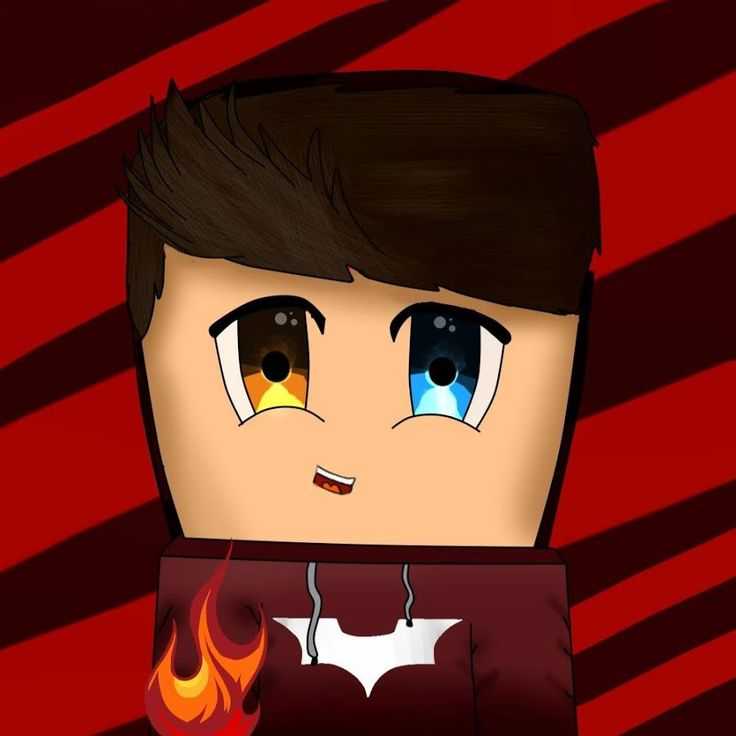
Огромная библиотека стоковых материалов Расскажи миллионы историй
Сплети свои лучшие истории с помощью более 80 миллионов стоковых материалов. Стоковые изображения охватывают всю длину и ширину любой категории, которую вы только можете себе представить!
Управление бренд-комплектом Быть одержимым брендом
Есть ежемесячные обзоры или еженедельные обновления? Экономьте время на своих презентациях, собирая информацию о бренде в одном месте
Совместная работа в режиме реального времени Оставайтесь невероятно продуктивными
Творческие группы теперь могут отражать идеи, вносить изменения и заниматься творчеством в режиме реального времени, не выходя из своих спортивных штанов, сотрудничая где и когда угодно.
Режим второго пилота и многооконный режим Наслаждайтесь свободой общения
Минимизируйте отвлекающие факторы и сосредоточьтесь на разговоре, включив режим второго пилота.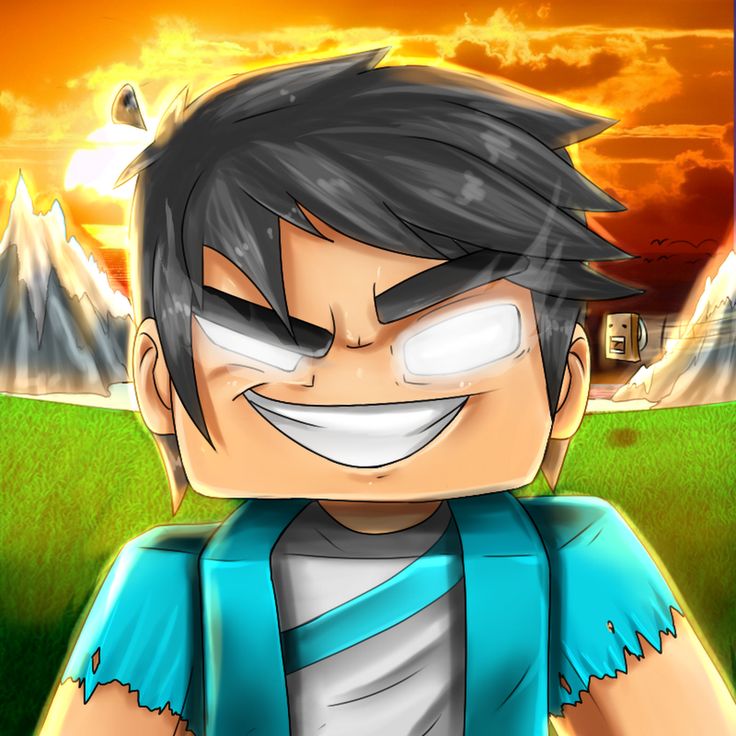 Вы также можете держать свои заметки под рукой в многооконном режиме
Вы также можете держать свои заметки под рукой в многооконном режиме
Огромная библиотека стоковых материалов Расскажи миллионы историй
Сплети свои лучшие истории с помощью более 80 миллионов стоковых материалов. Стоковые изображения, охватывающие всю длину и ширину любой категории, которую вы только можете себе представить!
Управление бренд-комплектом Быть одержимым брендом
Есть ежемесячные обзоры или еженедельные обновления? Экономьте время на презентациях, собрав все необходимое для бренда в одном месте
Совместная работа в режиме реального времени Оставайтесь невероятно продуктивными
Творческие группы теперь могут обдумывать идеи, вносить изменения и заниматься творчеством в режиме реального времени, не выходя из своих спортивных штанов, работая вместе — где и когда угодно
Второй пилот и многооконный режим Наслаждайтесь свободой общения
Минимизируйте отвлекающие факторы и сосредоточьтесь на разговоре, включив режим второго пилота. Вы также можете держать свои заметки под рукой в многооконном режиме
Вы также можете держать свои заметки под рукой в многооконном режиме
Колода Animaker создана, чтобы вдохновлять каждую команду
В какой бы иерархии организации вы ни находились, колода Animaker пробудит ваш творческий потенциал,
мотивирует и настраивает на успех.
Испытайте колоду Animaker
Бесплатный доступ навсегда. Кредитная карта не требуется.
Предприниматели и основатели стартапов
Уверенно совершайте гигантские скачки. Просматривайте свои идеи, цели и стратегии, чтобы определить направление с помощью вдохновляющей презентации.
- Бизнес-идеи и инновации
- Разработка стратегии и постановка целей
- Партнерские предложения
- Коллективные встречи и джем-сейшны
Маркетинг и продажи
От встреч с клиентами до обычных командных совещаний — оставайтесь на высоте с помощью Animaker Deck — инструмента, позволяющего раскрыть творческий потенциал.
- План контент-маркетинга
- Демонстрации продуктов
- План запуска продукта
- Ежеквартальные целевые встречи
HR-команды
От адаптации сотрудников до обучения: создайте настроение с помощью презентаций, раскрывающих индивидуальность и ценности вашего бренда.
- Адаптация и ориентация
- Учебные занятия
- Политика компании
- Проведение мероприятий
Менеджеры по продукту
Планируйте, визуализируйте и двигайтесь в правильном направлении.
- Дорожная карта продукта
- Спринты и стендап-встречи
- Демонстрации клиентов и учебные пособия
- Постановка целей и отчетность
Образование — для студентов и преподавателей
Разбивайте сложные концепции на простые и понятные уроки с помощью привлекательных изображений, графики и свойств, которые делают обучение увлекательным!
- Проекты для школ и колледжей
- Классные лекции и семинары
- Мероприятия и администрация колледжа
- Дистанционное обучение и семинары
Неправительственные организации
Достигайте своих целей и привлекайте больше людей к своей работе.
- Встречи с заинтересованными сторонами
- Кампания
- Организация сбора средств
Что говорят наши пользователи!
Существуют практически тысячи шаблонов, значков, персонажей и вспомогательных средств для создания красивых видеороликов для вашей маркетинговой стратегии.
Нил Патель
Что мне понравилось в анимейкере, так это его гибкость и широкий спектр доступных ресурсов. Будь то персонаж или свойство, у него есть все в одном месте.
Дэмит Менака
Готов убить скуку презентации?
Сделайте это сейчас, это бесплатно!
Бесплатно Навсегда. Кредитная карта не требуется.
Кредитная карта не требуется.
Кто такие виртуальные ютуберы и как им стать?
На YouTube увеличилось количество безликих создателей или пользователей, которые снимают видео, не показывая, как они выглядят. Безликий создатель дает вам немного больше конфиденциальности в Интернете, но есть некоторые зрители, которые предпочитают видеть человека на экране.
Так как же вы можете обратиться к обеим сторонам? Интересно, что есть способ взять свой пирог и съесть его: вы всегда можете стать виртуальным ютубером.
Что такое виртуальный ютубер?
Виртуальный ютубер, или сокращенно VTuber, — это создатель онлайн-контента или артист, который использует виртуальный аватар для представления себя. Этот аватар создается с помощью компьютерной графики (CG) и часто имеет дизайн, вдохновленный аниме.
Как следует из названия, большинство VTubers используют YouTube в качестве своей основной платформы, хотя есть и такие, которые загружают видео или размещают потоки в других местах (например, Twitch, Facebook Gaming и т. д.) и до сих пор называются таковыми.
д.) и до сих пор называются таковыми.
История виртуальных ютуберов
Термин «виртуальный ютубер» впервые был придуман и использован в 2016 году японцем VTuber Kizuna AI. Хотя она не была первой, кто использовал компьютерный аватар для ведения видеоблогов (это была Ами Ямато), почти исключительно ей можно приписать внезапное появление тренда VTubers в Японии (а позже и во всем мире) в конце 2016 года.0005
Поскольку искусственный интеллект Кидзуна так быстро стал популярным, новые втуберы начали появляться слева и справа. Были даже некоторые создатели, которые уже установили свою платформу и/или показывали свое лицо на камеру, но все еще создавали версии себя на VTuber, просто чтобы запрыгнуть на подножку.
Вновь возникший ажиотаж вокруг VTuber в конечном итоге привел к созданию агентств (в основном в Японии), занимающихся созданием и продвижением личностей VTuber. Среди более известных компаний – Hololive Production, Nijisanji и VShojo.
По данным японской компании, занимающейся информационными технологиями, User Local, по состоянию на 2020 год только на YouTube насчитывается более 10 000 активных пользователей VTubers. ИИ Кидзуна, который на момент написания этой статьи имеет наибольшее количество подписчиков среди всех пользователей VTubers в Интернете, имеет более 10 миллионов подписчиков по всему миру. все ее платформы социальных сетей (YouTube, Twitter, TikTok и Bilibili).
ИИ Кидзуна, который на момент написания этой статьи имеет наибольшее количество подписчиков среди всех пользователей VTubers в Интернете, имеет более 10 миллионов подписчиков по всему миру. все ее платформы социальных сетей (YouTube, Twitter, TikTok и Bilibili).
Связанный: Действительно ли виртуальная реальность — будущее всего?
Как стать виртуальным ютубером
Как и в случае любого другого творческого занятия, не требуется вкладывать кучу денег в ресурсы или оборудование для настройки вашего виртуального ютубера. Покупка таких вещей может принести лучшие результаты, если вы знаете, как правильно их использовать, но можно стать VTuber, потратив очень мало или вообще ничего.
Выбор модели
Очевидная вещь, которая вам понадобится, чтобы стать виртуальным ютубером, — это модель, которая будет действовать как ваш онлайн-персонаж. Есть несколько способов сделать это, но наиболее часто используемая программа среди лучших VTubers — Live2D.
Допустим, у вас уже есть 2D-иллюстрация (возможно, рисунок, который вы сделали сами или заказали у художника). Вы можете использовать инструменты Live2D, чтобы создать иллюзию того, что ваш персонаж существует в трехмерном пространстве, допуская ограниченное движение и изменение выражения лица.
Загрузка: Live 2D (20 долларов в месяц или 130 долларов в год, доступна бесплатная пробная версия)
Не хотите тратить деньги на программное обеспечение? VRoid Studio – это фантастическая бесплатная альтернатива, которая не требует от вас большого опыта работы с компьютерной графикой. Он предоставляет базовые модели, которые вы можете добавить, а не начинать с нуля. Кроме того, эти базы поставляются уже настроенными, что избавляет вас от временных затрат (и головной боли).
Приведение модели в движение (оснастка и отслеживание движения)
Чтобы модель могла двигаться, она должна быть оснащена ригами. Риггинг в компьютерной графике – это процесс создания и привязки рига или костной структуры к модели, которой затем можно манипулировать для анимации. При работе в 2D это обычно включает разделение изображения на части, которые вы хотите переместить.
При работе в 2D это обычно включает разделение изображения на части, которые вы хотите переместить.
Плохая новость заключается в том, что на самом деле не существует универсального рабочего процесса для оснастки. Это отличается от программы к программе, но в Интернете есть множество руководств, особенно на YouTube!
После того, как у вас будет готовая модель, вам нужно настроить веб-камеру, чтобы отслеживать ваши движения. Это сделает так, что каждый раз, когда вы двигаетесь, ваша модель будет соответствовать вам. Большинство VTubers отслеживают только свое лицо, но становится все более распространенным отслеживание и жестов рук.
Что касается программного обеспечения, мы настоятельно рекомендуем использовать Luppet (55 долларов США), если у вас есть лишние средства. Кажется, это самая точная программа отслеживания, доступная прямо сейчас (особенно для отдельных движений пальцев). Кроме того, в Steam есть две надежные бесплатные программы отслеживания, а именно 3Tene и Wakaru.
Чтобы по-настоящему улучшить свою игру, вы также можете инвестировать в устройство, предназначенное для захвата жестов рук, например Leap Motion.
Запись и/или потоковая передача
Это та часть VTubing, которая не сильно отличается от создания традиционного видеоконтента. Вам понадобится что-то, чтобы запечатлеть вашу модель, когда она будет отражать ваши движения.
Для предварительно записанных видео вы можете использовать VirtualCast, бесплатную службу общения в виртуальной реальности, которая позволяет вам быть «тем, кем вы хотите быть» в виртуальном мире. Однако для использования требуется гарнитура VR.
Вы можете выбрать свой внешний вид из предустановленных моделей, а также из моделей, загруженных в службу обмена 3D-моделями The Seed Online (в настоящее время доступно только на японском языке). (…) Развлекайтесь с предметами, созданными другими пользователями, или сами создайте их. Возможно даже встраивание интерактивных скриптов.
Предел — ваше воображение!
Tracking World — еще одна бесплатная программа с очень похожими функциями. С момента его выпуска его использовали сотни ютуберов — Нацумэ Моэ, один из самых популярных англоязычных ютуберов YouTube, оказался одним из них.
Для потоковой передачи вы можете использовать обычное программное обеспечение для потоковой передачи, такое как OBS Studio, или что-то, что было создано специально для VTubers, например LIV (бесплатно) или SUVA (1 доллар США). У нас также есть руководства здесь, на MUO, о том, как настроить канал YouTube в первый раз и как использовать Twitch.
Любой может стать виртуальным ютубером
Популярность контента VTuber резко возросла в 2020 году. Если вы уже давно подумывали о том, чтобы стать виртуальным ютубером, сейчас самое подходящее время, чтобы сделать это.
Самое приятное в VTubing, в конце концов, то, что он доступен практически всем, у кого есть смарт-устройство и камера.
Как создать и использовать свой собственный аватар в видео
Автор Мустафа Ашур
Делиться Твитнуть Делиться Делиться Делиться Электронная почта
Вот как создавать и настраивать аватары TikTok и использовать их в видео. Пользователи могут настраивать цвета, прически, аксессуары, пирсинг и многое другое.
TikTok только что выпустила свои аватары, которые являются удобным дополнением к популярной платформе коротких видео. Пользователи TikTok могут создавать свои собственные аватары и глубоко настраивать их, чтобы они отражали их собственный внешний вид. Аватары TikTok — это эффект, который можно использовать при создании видео. Они будут работать более продвинутым образом по сравнению с обычными фильтрами TikTok, поскольку аватары пользователей будут отражать их выражения лица и движения.
Большинство приложений для социальных сетей позволяют пользователям создавать свои аватары в виде цифровых лиц и использовать их в качестве эмодзи или при записи забавных видеороликов. Кроме того, аватары уже давно доступны на iOS от Apple как «Memojis». С другой стороны, TikTok усердно работает над выпуском новых и улучшенных функций. Это понятно, поскольку TikTok конкурирует с Instagram, Facebook и YouTube с тех пор, как они начали поддерживать короткие вертикальные видео в стиле TikTok.
С другой стороны, TikTok усердно работает над выпуском новых и улучшенных функций. Это понятно, поскольку TikTok конкурирует с Instagram, Facebook и YouTube с тех пор, как они начали поддерживать короткие вертикальные видео в стиле TikTok.
Связано: Подписка TikTok Live: преимущества и права на участие
Новое обновление аватаров TikTok запускается по всему миру, и большинство пользователей уже получили его. Чтобы начать создавать аватары TikTok, пользователям необходимо открыть приложение TikTok на Android, iPhone или iPad и коснуться значка «+» , чтобы открыть встроенную камеру. Затем пользователи должны нажать на опцию « Эффекты», чтобы перейти к новым аватарам TikTok.
Самый простой способ получить доступ к аватарам TikTok — выполнить поиск с помощью значка поиска. Пользователи должны выполнить поиск по термину «Аватары» и выбрать результат «Аватары TikTok». После этого появится набор аватаров на выбор. Во-первых, пользователи должны нажать кнопку «Создать», чтобы создать свой аватар. После этого TikTok позволит пользователю выбирать из двадцати различных режимов. Затем пользователи должны выбрать модель, наиболее близкую к их внешнему виду, и коснуться ее, чтобы начать редактирование.
После этого TikTok позволит пользователю выбирать из двадцати различных режимов. Затем пользователи должны выбрать модель, наиболее близкую к их внешнему виду, и коснуться ее, чтобы начать редактирование.
На этом этапе пользователи TikTok смогут полностью настроить свой аватар, включая ‘ оттенок кожи, прическу, голову, цвет бровей и глаз. Кроме того, есть много других параметров для изменения, таких как «Рот», «Волосы на лице», «Очки» и другие. После редактирования аватара пользователи должны нажать кнопку «Готово» в правом верхнем углу экрана, вернуться к камере TikTok, выбрать эффект «Аватары TikTok», после чего они найдут только что созданный аватар.
TikTok отлично справляется с созданием творческих фильтров, таких как недавний TikTok Sad Filter, и новые аватары не являются исключением. Новые аватары очень динамичны и интеллектуальны, и они могут точно имитировать выражение лица пользователя. Кроме того, пользователей TikTok могут создавать несколько аватаров и выбирать между ними, а также тестировать новый аватар во время его создания.
Далее: Как обновить TikTok (шаги для iPhone и Android)
Источник: TikTok
Что такое токены POAP и как их заработать?
Читать Далее
Делиться Твитнуть Делиться Делиться Делиться Эл. адрес
Похожие темы
- Технология
- ТикТок
Об авторе
Мустафа Ашур (опубликовано 39 статей)
Мустафа — технический писатель для Screen Rant, гик в душе. Он также интересуется цифровым маркетингом, развитием бизнеса и предпринимательством. Имеет степень бакалавра в области бухгалтерского учета и финансов. Он фанат Marvel, энтузиаст мягкой поп-музыки и немного геймер.
Еще от Мустафы Ашура
Как блокчейн DeSo может революционизировать социальные сети
Ссылка The Legend Of Zelda заслуживает любви
Google отказалась от сиквела Death Stranding, отчет о претензиях
Что такое викторина Киббе о типе телосложения на TikTok и где ее можно пройти?
Сын Флэша дебютирует с новой силой уровня Супермена
Песочный человек: объяснение замешательства и негативной реакции Константина «Иоанна» от Netflix
Как связать свои рекомендации BookTok на TikTok
Лучшие игры по «Звездным войнам», в которых вы не играете за джедая
Что они скандируют, краснея? Китайский ритуальный перевод и значение
Wolf3D — персональный создатель 3D-аватаров для игр, мобильных приложений, VR/AR
Создайте аватар из одной фотографии. Вовлеките своих пользователей в игру. Создавайте лучшие впечатления. Выделяться из толпы.
Вовлеките своих пользователей в игру. Создавайте лучшие впечатления. Выделяться из толпы.
Свяжитесь с нами Учить больше
Нам доверяют лидеры отрасли
НА ТЕХНОЛОГИИ WOLF3D Платформа 3D-аватара метавселенной для нескольких приложенийМы потратили 7 лет на создание идеальной системы аватаров, так что вам это не нужно.
Учить больше
Используется более чем 1000 разработчиков. Посмотреть все
Личный аватар SDK
Предлагаем аватар SDK/API , чтобы помочь разработчикам создавать персональные 3D-аватары своих пользователей из фотографии. Он работает на нескольких платформах и работает на настольных компьютерах, в Интернете и на мобильных устройствах.
Он работает на нескольких платформах и работает на настольных компьютерах, в Интернете и на мобильных устройствах.
Отправьте фото и получите идеальный виртуальный аватар за 5 секунд .
Ваш браузер не поддерживает видео тег.
Анимация Аватара
Аватары Wolf3D могут выражать любые эмоции благодаря плавным формам лица Apple ARKit. Мы также можем интегрировать нестандартную установку в ваш конвейер.
Ваш браузер не поддерживает видео тег.
Персонализированные
стикера аватара
Вы также можете использовать 2D-рендеринг аватаров в вашей игре, приложении или на вашем сайте. Они также отлично смотрятся в качестве фотографии профиля или в качестве пользовательского набора наклеек.
Они также отлично смотрятся в качестве фотографии профиля или в качестве пользовательского набора наклеек.
Библиотека
настроек
активов
Создайте свои собственные ресурсы для настройки аватара или нажмите в нашей библиотеке . Мы создали сотни ресурсов, чтобы дать вашим клиентам идеальный личный аватар для любого случая.
Ваш браузер не поддерживает видео тег.
Создатель аватара
в полный рост
Выберите полное тело, половину тела или только голову. У нас есть 3D-аватары на любой вкус.
Как работает
?
Технология 3D-аватаров Wolf3D создана с использованием собственной базы данных из 20 000 реалистичных сканов лиц, снятых с помощью наших собственных профессиональных 3D-сканеров.
Мы разработали запатентованную технологию искусственного интеллекта , чтобы предсказывать реалистичные формы лица по одной 2D-фотографии.
Не верьте нам на слово, вот что говорят наши клиенты:
Было здорово работать с Wolf3D. Они очень отзывчивы, высококвалифицированы и имеют лучший продукт на рынке.
Филип Роуздейл,
Генеральный директор High Fidelity, основатель Second Life
Команда Wolf3D была надежным партнером на протяжении всего нашего процесса и всегда стремилась работать рука об руку с моей командой, чтобы решить любую проблему по мере ее возникновения, чтобы обеспечить бесперебойную работу.

Давид Сапиенца,
Руководитель студии по адресу HTC Vive Studios
Мы рады работать с Wolf3D, чтобы сделать создание аватаров проще и доступнее для всех во вселенной VRChat!
Грэм Гейлор,
Соучредитель и генеральный директор VRChat
Свяжитесь с нами
13 января 2021 г. • 3 минуты чтения
Vodafone выводит взаимодействие с фанатами на новый уровень с технологией Avatar от Wolf3D
7 января 2021 г.


 Но анализируя множество каналов, мне есть с чем сравнить — грамотные каналы с «колхозными». Множество блогеров при ведении канала совершают одни и теже ошибки. Я дам несколько советов как сделать свой канал нормальным во всех смыслах.
Но анализируя множество каналов, мне есть с чем сравнить — грамотные каналы с «колхозными». Множество блогеров при ведении канала совершают одни и теже ошибки. Я дам несколько советов как сделать свой канал нормальным во всех смыслах. При таком объёмном содержании, уже будет неуместно старое название «Распаковки посылок из Китая», которыми вы уже перестали заниматься. Менять название канала, как показывает практика маркетинга — это терять подписчиков.
При таком объёмном содержании, уже будет неуместно старое название «Распаковки посылок из Китая», которыми вы уже перестали заниматься. Менять название канала, как показывает практика маркетинга — это терять подписчиков. А если название канала, ваше имя или иные важные слова написаны с маленькой буквы — то это первый признак колхоза и причина послать ваш канал нахер.
А если название канала, ваше имя или иные важные слова написаны с маленькой буквы — то это первый признак колхоза и причина послать ваш канал нахер. Однако в некоторых случаях логотипом является текст — название проекта. На мой взгляд аву надо использовать по её прямому назначению, то есть делать на ней своё лицо или логотип. А уже ваше имя или название канала прописывается отдельно. Важно понимать, что текст чаще всего длинный и вписать его в аватарку можно, но его нихрена не будет видно. Учитывайте что ваша аватарка видна не только на мониторе, но и на смартфоне, где она микроскопическая и ещё в чате ютуба, где она вообще схематичная. Мой совет — не делайте аватарку из текста — она будет неузнаваемая. Самый лучший вариант, при котором она будет различима — это крупное изображение вашего лица или логотипа.
Однако в некоторых случаях логотипом является текст — название проекта. На мой взгляд аву надо использовать по её прямому назначению, то есть делать на ней своё лицо или логотип. А уже ваше имя или название канала прописывается отдельно. Важно понимать, что текст чаще всего длинный и вписать его в аватарку можно, но его нихрена не будет видно. Учитывайте что ваша аватарка видна не только на мониторе, но и на смартфоне, где она микроскопическая и ещё в чате ютуба, где она вообще схематичная. Мой совет — не делайте аватарку из текста — она будет неузнаваемая. Самый лучший вариант, при котором она будет различима — это крупное изображение вашего лица или логотипа. Если вы начинающий ютубер, то можете сами использовать свободные изображения из интернета — следите чтобы на них не было копирайтов и водяных знаков.
Если вы начинающий ютубер, то можете сами использовать свободные изображения из интернета — следите чтобы на них не было копирайтов и водяных знаков. Для примера глянем на баннеры тех же самых общественных деятелей. И хотя среди них невероятно мало хороших баннеров, несколько годных примеров всё же есть:
Для примера глянем на баннеры тех же самых общественных деятелей. И хотя среди них невероятно мало хороших баннеров, несколько годных примеров всё же есть:
 Это выгодно всем.
Это выгодно всем. Кроме этого, в той же вкладке, напишите подробное описание вашего канала, грамотным языком, проверьте пунктуацию. Описание канала очень важно для релевантного поиска вашего канала через поиск ютуба.
Кроме этого, в той же вкладке, напишите подробное описание вашего канала, грамотным языком, проверьте пунктуацию. Описание канала очень важно для релевантного поиска вашего канала через поиск ютуба.
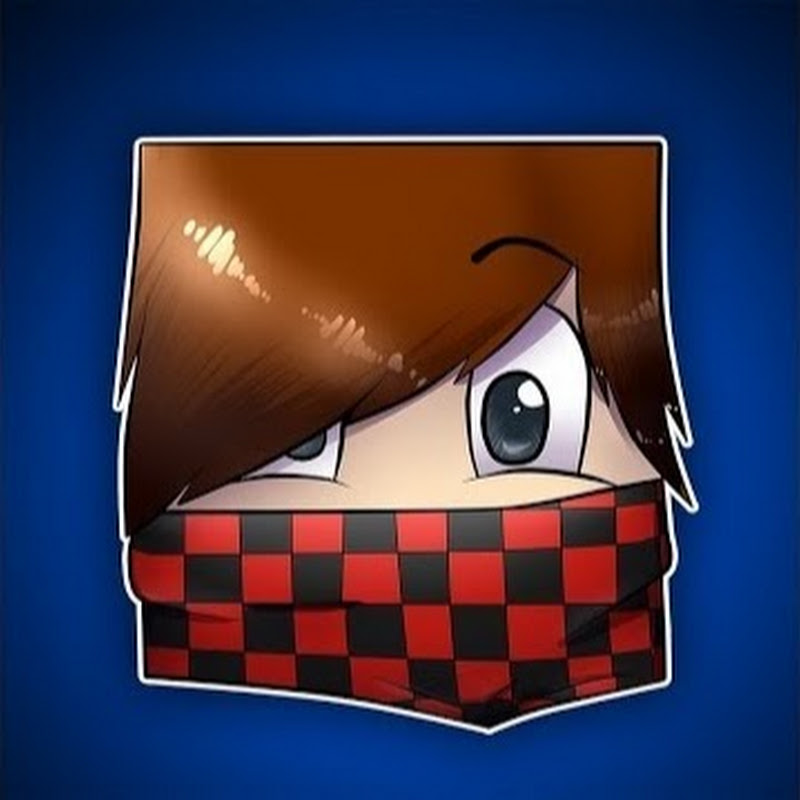
 В ней «youtube.com» урезано до «youtu.be» и отсутствует «watch?v=». Эту мелочь можно использовать при генерации ряда необходимых ссылок, чтобы визуально сократить их.
В ней «youtube.com» урезано до «youtu.be» и отсутствует «watch?v=». Эту мелочь можно использовать при генерации ряда необходимых ссылок, чтобы визуально сократить их. А когда у вас уже будет пара сототен сторонних подписчиков, то своих знакомых уже можно «оставить в покое» ) Просто не стремайтель при какой то случайной встрече со знакомым, быстренько показать ему свой канал на его смартфоне — дело 1 минуты.
А когда у вас уже будет пара сототен сторонних подписчиков, то своих знакомых уже можно «оставить в покое» ) Просто не стремайтель при какой то случайной встрече со знакомым, быстренько показать ему свой канал на его смартфоне — дело 1 минуты.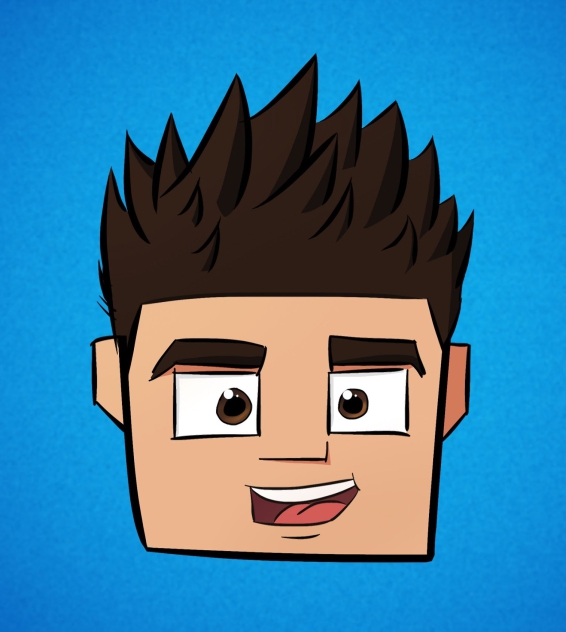 А в другие моменты, уже по мелочи, следите за порядком.
А в другие моменты, уже по мелочи, следите за порядком. Все мировые новости быстрее и удобнее читать и смотреть в новостных группах именно в Телеге.
Все мировые новости быстрее и удобнее читать и смотреть в новостных группах именно в Телеге. В наше время в 2020 иметь аккаунт или сообщество на данном сервисе — это вызывать недоумение у вашей аудитории. Обязателен к удалению.
В наше время в 2020 иметь аккаунт или сообщество на данном сервисе — это вызывать недоумение у вашей аудитории. Обязателен к удалению.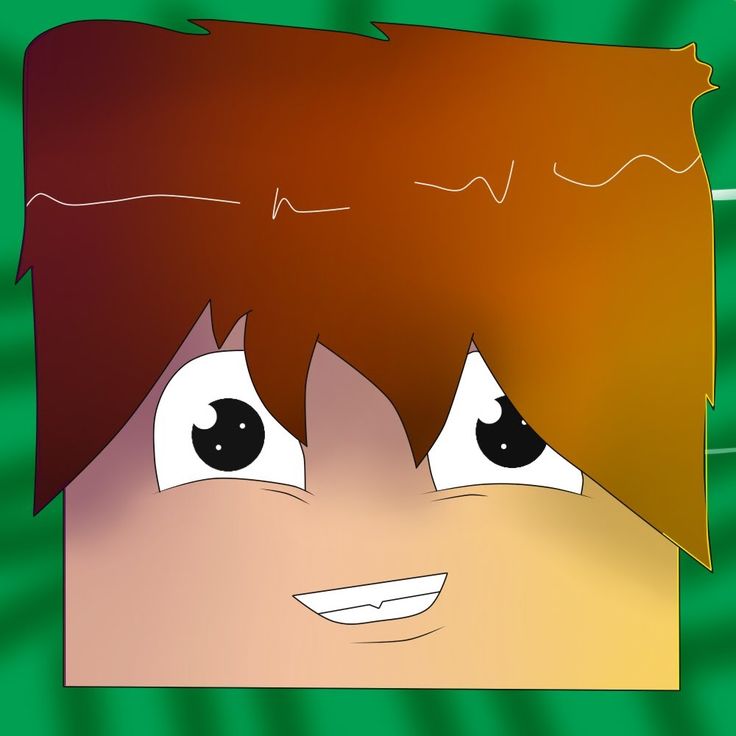 Обязателен к удалению. Как и аккаунт в ЖЖ, если он у вас до сих пор есть.
Обязателен к удалению. Как и аккаунт в ЖЖ, если он у вас до сих пор есть. Но это не отменяет её платёжеспособность, если вы придумаете как мотивировать их делать вам донаты. Однако если вы нарастите аудиторию в данном сервисе и начнёте перегонять её от туда в ваши другие соцсети, например в тот же Дискорд, то не удивляйтесь если будете завелены флудом и придётся банить их сотнями. Возможно ТикТок «поумнеет» и это станет нормальным сервисом для стабильной деятельности. С Инстаграмом в своё время была таже самая история — набеги молодой придурковатой аудитории, но со временем на сервисе навели порядок.
Но это не отменяет её платёжеспособность, если вы придумаете как мотивировать их делать вам донаты. Однако если вы нарастите аудиторию в данном сервисе и начнёте перегонять её от туда в ваши другие соцсети, например в тот же Дискорд, то не удивляйтесь если будете завелены флудом и придётся банить их сотнями. Возможно ТикТок «поумнеет» и это станет нормальным сервисом для стабильной деятельности. С Инстаграмом в своё время была таже самая история — набеги молодой придурковатой аудитории, но со временем на сервисе навели порядок. Самый ходовой товар, это безусловно — футболки, кепки, кружки итд — чтото не дорогое и доступное для обычного человека — но при этом с символом вашего канала.
Самый ходовой товар, это безусловно — футболки, кепки, кружки итд — чтото не дорогое и доступное для обычного человека — но при этом с символом вашего канала. Почтовый ящик ютубера — это отличный способ отсеять школоту и спамеров, которые не привыкли писать письма а засируют обычно ваши соцсети. Именно поэтому все ютуберы, намного чаще проверяют именно свою почту, на наличие в ней важных сообщений.
Почтовый ящик ютубера — это отличный способ отсеять школоту и спамеров, которые не привыкли писать письма а засируют обычно ваши соцсети. Именно поэтому все ютуберы, намного чаще проверяют именно свою почту, на наличие в ней важных сообщений.
 Деньги кончились а люди не остались. В то время как у честных каналов наблюдается обратная приятная ситуация — просмотров у них больше чем подписчиков — это означает что интерес к их контенту выходит за границы собственного канала. И именно такие каналы обладают дольшей живучестью и отличной репутацией.
Деньги кончились а люди не остались. В то время как у честных каналов наблюдается обратная приятная ситуация — просмотров у них больше чем подписчиков — это означает что интерес к их контенту выходит за границы собственного канала. И именно такие каналы обладают дольшей живучестью и отличной репутацией. narod.ru/youtube.html
narod.ru/youtube.html В третьих овер дохуя зрителей зырят видео на смартфонах, на которых экран не длинее хуя и не шире мошонки, 4k там вообще не надо. В четвёртых чтобы монтировать и рендерить 4k вам нужен комп за 100k которого у вас нет, а на слабом компе вы будете это делать днями и ночами — нахер оно надо? Поэтому 1920×1080 — выбор профессионалов.
В третьих овер дохуя зрителей зырят видео на смартфонах, на которых экран не длинее хуя и не шире мошонки, 4k там вообще не надо. В четвёртых чтобы монтировать и рендерить 4k вам нужен комп за 100k которого у вас нет, а на слабом компе вы будете это делать днями и ночами — нахер оно надо? Поэтому 1920×1080 — выбор профессионалов. Перед началом стрима, за пару дней или пару часов, эффективно будет сделать анонс-заготовку — «Предстоящая Трансляция» и включить там чат. В таком случаи зритель заранее будет осведомлён о предстоящем стриме и с меньшей вероятностью его пропустит. Так же предстоящий стрим начнёт заранее собирать лайки и кроме этого в чате вам могут поступить интересные вопросы и темы для обсуждения от ждущих зрителей — это может помочь вам в первые минуты стрима чтобы явиться не с пустым хавальником а уже активно начать отвечать на вопросы. Но эта инфа примерная, примерно логичная.
Перед началом стрима, за пару дней или пару часов, эффективно будет сделать анонс-заготовку — «Предстоящая Трансляция» и включить там чат. В таком случаи зритель заранее будет осведомлён о предстоящем стриме и с меньшей вероятностью его пропустит. Так же предстоящий стрим начнёт заранее собирать лайки и кроме этого в чате вам могут поступить интересные вопросы и темы для обсуждения от ждущих зрителей — это может помочь вам в первые минуты стрима чтобы явиться не с пустым хавальником а уже активно начать отвечать на вопросы. Но эта инфа примерная, примерно логичная. Однако изначально старайтесь записывать видео с хорошим микрофоном, в безветренную погоду и безветренном месте, чтобы не мучиться в редакторе.
Однако изначально старайтесь записывать видео с хорошим микрофоном, в безветренную погоду и безветренном месте, чтобы не мучиться в редакторе. zip архивы имеют смысл конкретно для того типа данных, которые вы используете очень редко — например раз в пол года или в которых находятся ваши старые уже готовые и реализованные проекты — если такие проекты не большие и не глобальные, то для удобства их можно сжать в zip архив. Однако прежде всего рекомендую всегда паковать в zip архивы exe установочники скаченных программ — каждый установочник в zip архив. Файлы exe это как коронавирус — могут быть с вирусами или сами схватить от куда то вирус. Для общей надёжности — установочники программ имеет смысл паковать в zip архивы, естественно без сжатия.
zip архивы имеют смысл конкретно для того типа данных, которые вы используете очень редко — например раз в пол года или в которых находятся ваши старые уже готовые и реализованные проекты — если такие проекты не большие и не глобальные, то для удобства их можно сжать в zip архив. Однако прежде всего рекомендую всегда паковать в zip архивы exe установочники скаченных программ — каждый установочник в zip архив. Файлы exe это как коронавирус — могут быть с вирусами или сами схватить от куда то вирус. Для общей надёжности — установочники программ имеет смысл паковать в zip архивы, естественно без сжатия.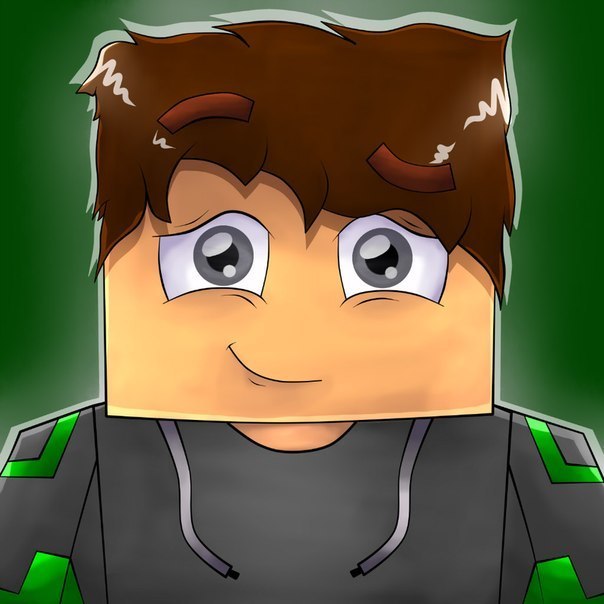 Если вы перфекционист и вас раздражает мусор на вашем канале — то очищайте все данные вкладки. «История Просмотра» и «История Поиска» можно полностью отключить, заранее избавившись от тонны мусора. А «Комментарии», «Записи в Сообществе» и «Чат» — нужно периодически проверять на актуальность и удалять мусорные сообщения. Чистота и порядок внутри канала — это залог очень быстрой работы уже с актуальной информацией.
Если вы перфекционист и вас раздражает мусор на вашем канале — то очищайте все данные вкладки. «История Просмотра» и «История Поиска» можно полностью отключить, заранее избавившись от тонны мусора. А «Комментарии», «Записи в Сообществе» и «Чат» — нужно периодически проверять на актуальность и удалять мусорные сообщения. Чистота и порядок внутри канала — это залог очень быстрой работы уже с актуальной информацией.